Risolvi il problema con Amazon Fire Stick Slow
Pubblicato: 2022-08-25
Al giorno d'oggi, le Smart TV sono dotate di Android integrato in grado di trasmettere applicazioni Android e persino giocare, questi dispositivi non necessitano di un adattatore esterno. Mentre, d'altra parte, che dire dei televisori che non hanno funzionalità smart. Amazon Fire Stick è la risposta. Qualsiasi TV tipica può essere trasformata in una TV Android a condizione che abbia uno slot HDMI. Amazon Fire Stick ha molti dei suoi vantaggi, ma uno dei principali svantaggi è il suo problema di ritardo. Potresti avere domande come Come migliorare le prestazioni di Fire Stick. Se ti stai chiedendo come risolvere il problema di buffering lento di Amazon Fire Stick, non cercare più, qui ti fornisco un elenco completo di soluzioni per provare a risolvere come migliorare le prestazioni di Firestick. Iniziamo.

Contenuti
- Come risolvere il problema di Amazon Fire Stick Slow
- Metodo 1: passaggi di base per la risoluzione dei problemi
- Metodo 2: sostituire le batterie del telecomando
- Metodo 3: riavvia Amazon Firestick
- Metodo 4: risolvere i problemi di connessione a Internet
- Metodo 5: disinstalla le app indesiderate
- Metodo 6: abilita gli aggiornamenti automatici delle app
- Metodo 7: disabilita le notifiche dell'app
- Metodo 8: disattivare l'utilizzo dei dati dell'app
- Metodo 9: disabilitare il monitoraggio dei dati
- Metodo 10: aggiorna il firmware Amazon Fire Stick
- Metodo 11: disabilita i video e l'audio in primo piano
- Metodo 12: cambia presa USB
- Metodo 13: eseguire il ripristino delle impostazioni di fabbrica
Come risolvere il problema di Amazon Fire Stick Slow
Innanzitutto, vediamo le possibili cause di questo problema
- App residue nella RAM
- App e bloatware indesiderati
- Cache e dati danneggiati
- Vecchio firmware
- App esterne che si aggiornano automaticamente
- Dati sull'utilizzo dell'app
- Bassa potenza nell'adattatore
- Notifiche frequenti delle app
- Dispositivo surriscaldato
- Riproduzione automatica di video e suoni
- Connessione Internet lenta
- Non c'è abbastanza spazio
- Batterie scariche nel telecomando Amazon Fire Stick
Metodo 1: passaggi di base per la risoluzione dei problemi
Una bassa potenza porta a minori prestazioni del dispositivo Amazon Firestick, assicurati di controllare che l'adattatore sia collegato correttamente e che la tensione ricevuta sia ottimale.
- Rimuovere l'adattatore dalla presa a muro.
- Attendere 5-10 minuti.
- Ora, collega di nuovo alla presa a muro.
- Questo risolverà anche il problema di surriscaldamento di Amazon Fire Stick.
Nota: per assicurarti che Amazon Fire Stick non si surriscaldi frequentemente, prova a non collegare Fire Stick in luoghi molto vicini dove c'è una ventilazione molto bassa. Puoi anche acquistare una prolunga USB per collegare Amazon Fire Stick a un luogo più ventilato
Metodo 2: sostituire le batterie del telecomando
A volte, una batteria scarica nel telecomando può avere funzionalità limitate, quindi quando lo si utilizza su Amazon Fire Stick potrebbe fornire un'esperienza di ritardo. In questo caso si consiglia un paio di batterie sostitutive.
Leggi anche: Che cos'è la politica di controllo dei precedenti di Amazon?
Metodo 3: riavvia Amazon Firestick
A causa delle app in esecuzione in background, può causare rallentamenti al tuo Amazon Fire Stick. Le app di sistema verranno sempre eseguite per garantire il corretto funzionamento di Amazon Fire Stick, ma se si verificano app non necessarie o altri problemi si consiglia di riavviare Amazon Fire Stick per vedere se risolve il problema di esecuzione lenta di Fire Stick.
1. Nella schermata iniziale, seleziona l' icona a forma di ingranaggio che appare sul lato destro della schermata iniziale.
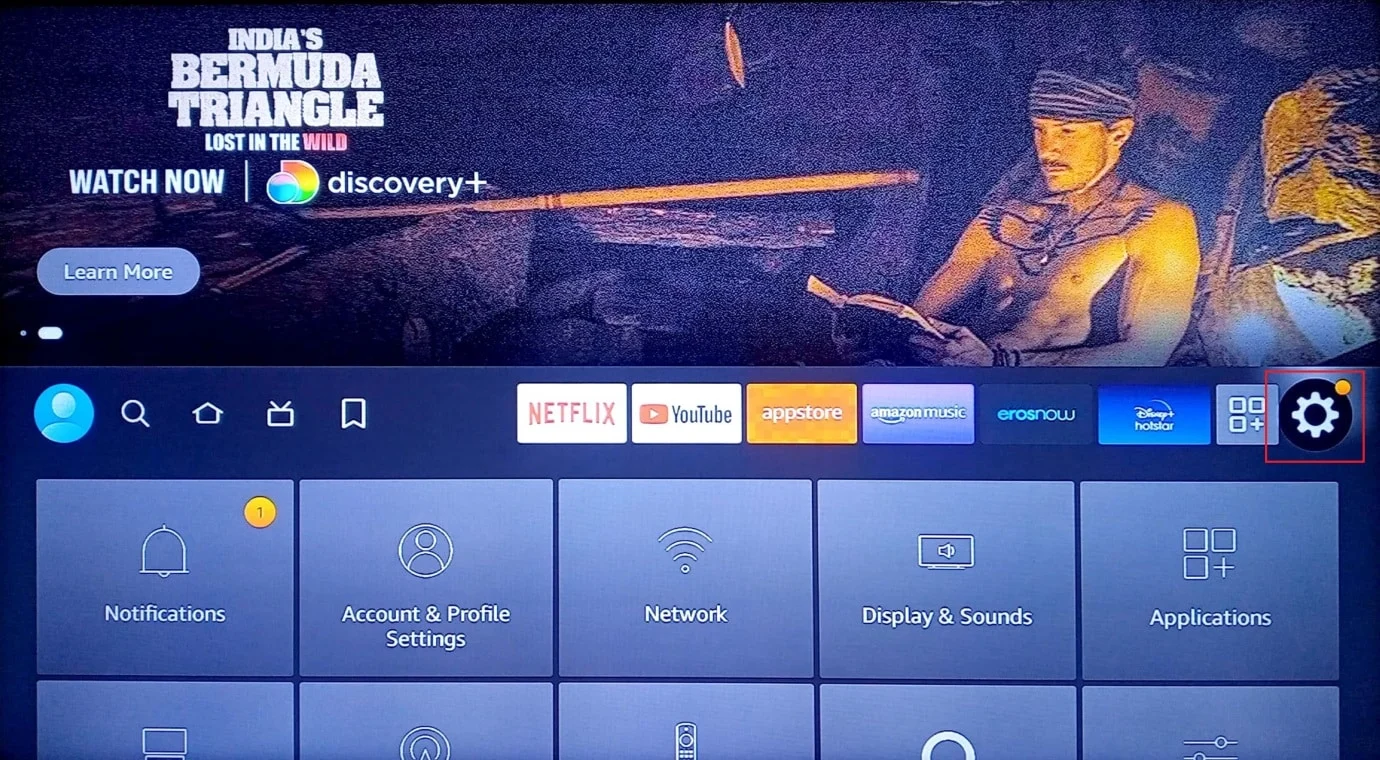
2. Selezionare l'opzione My Fire TV .
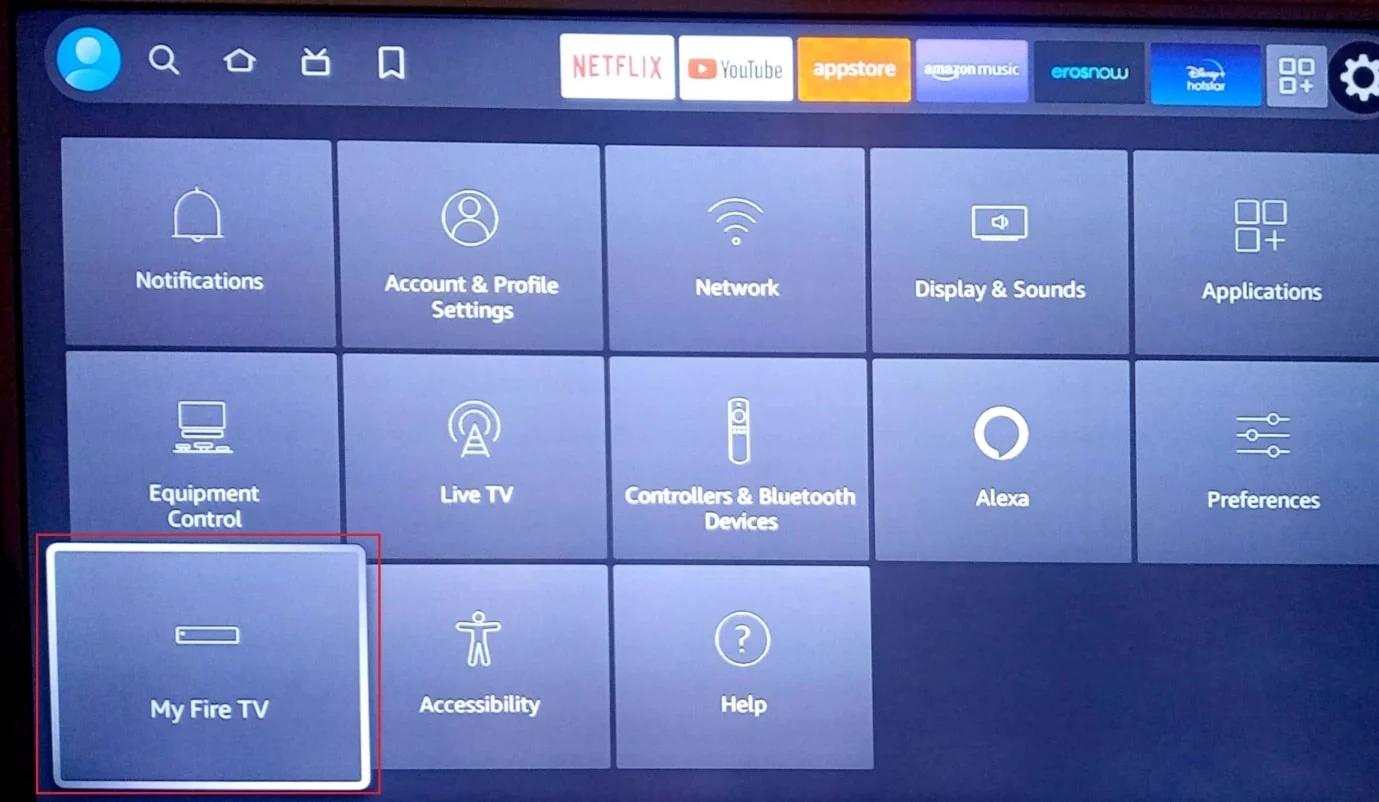
3. Ora seleziona l'opzione Riavvia .
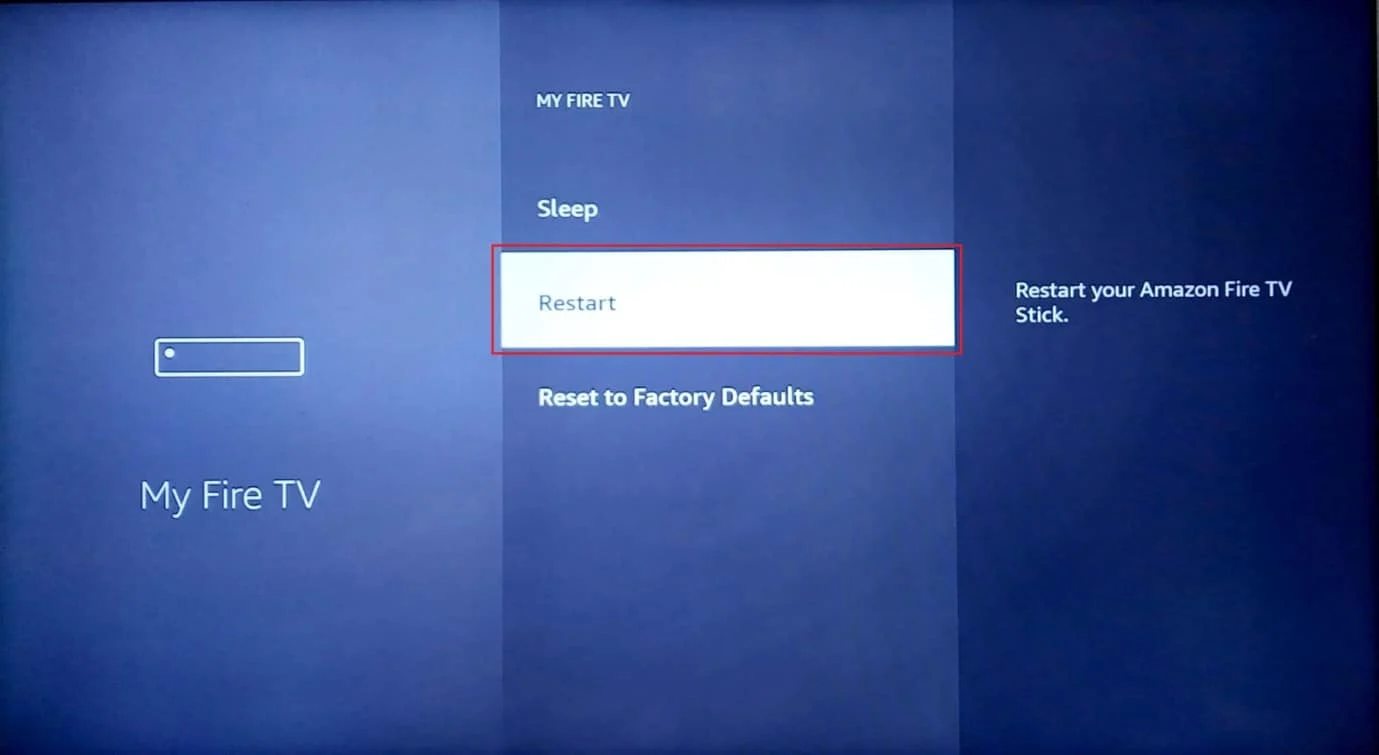
4. Infine, seleziona riavvia nuovamente nel menu rapido.
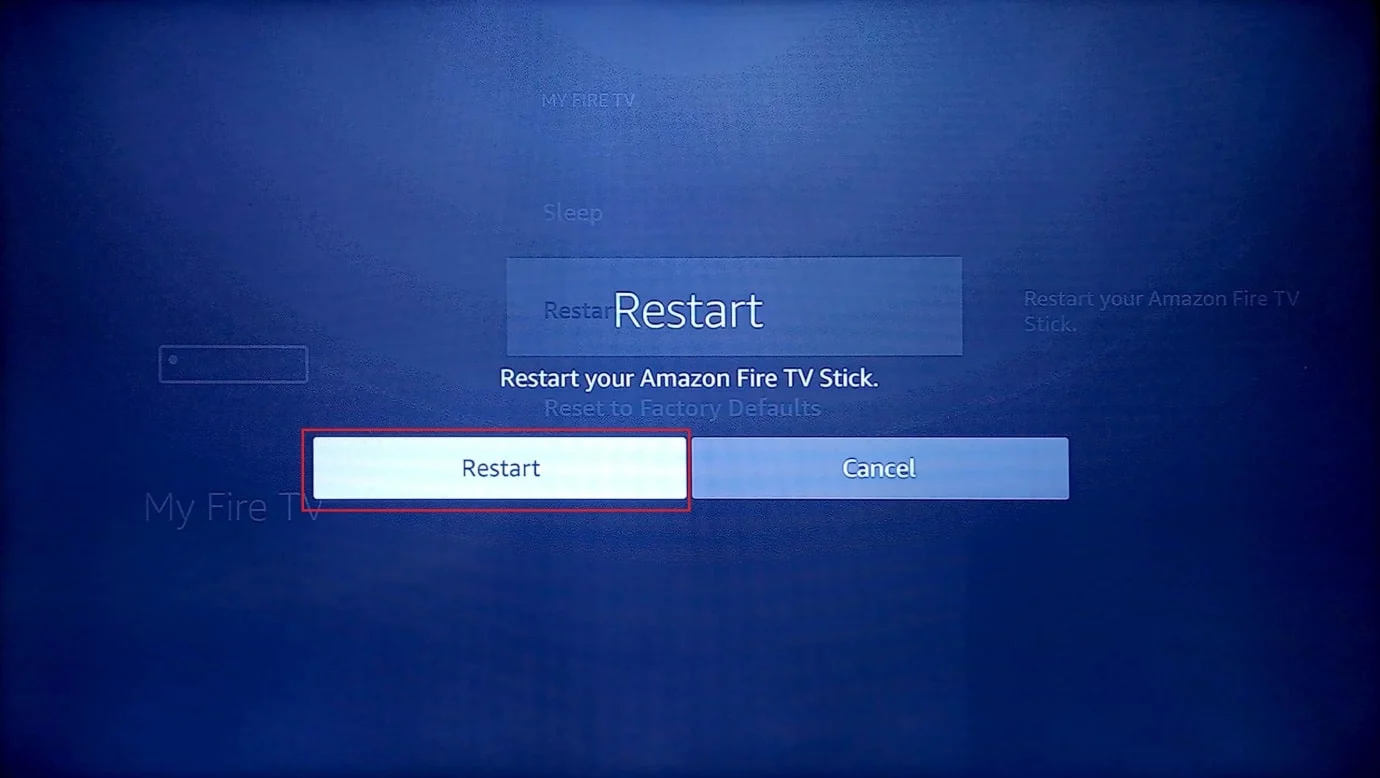
5. Ora controlla se il problema con la lentezza di Fire Stick è stato risolto.
Metodo 4: risolvere i problemi di connessione a Internet
Se la connessione Internet è lenta, potresti riscontrare problemi con il buffering lento di Amazon Fire Stick che causerà rallentamenti del sistema. Puoi provare a connettere Amazon Fire Stick a un'altra connessione Wi-Fi funzionante per vedere se funziona.
1. Seleziona l' icona a forma di ingranaggio presente sul lato destro della schermata iniziale
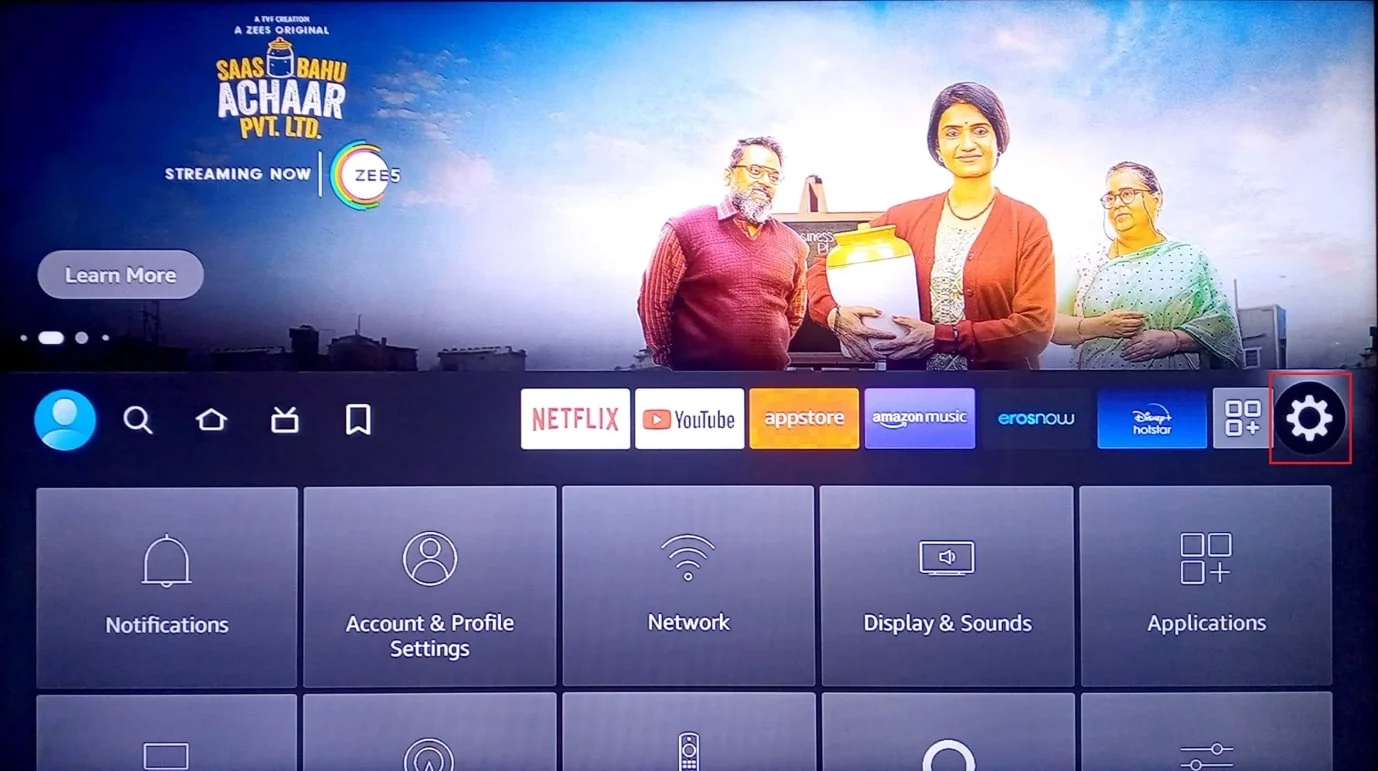
2. Ora seleziona l'opzione Applicazioni .
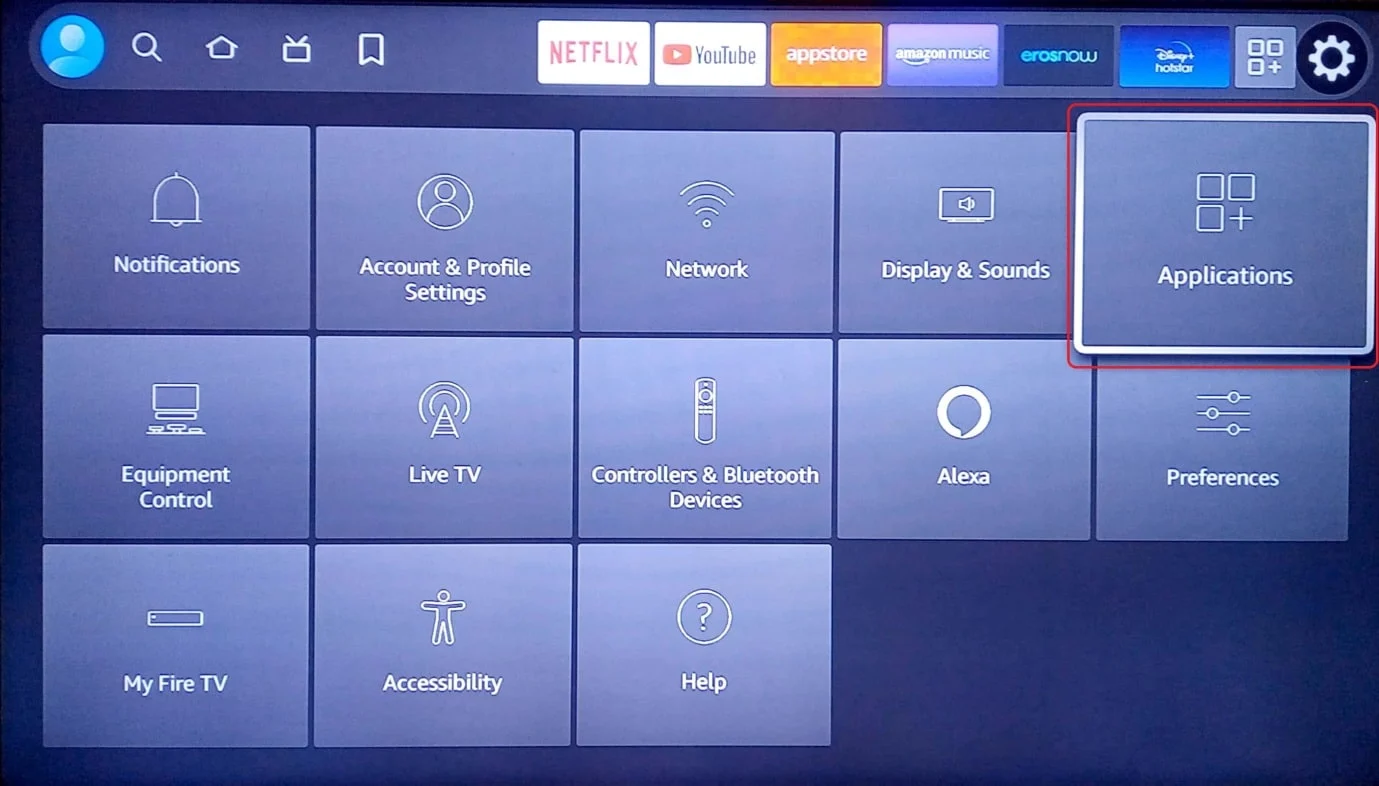
3. Ora puoi selezionare a quale degli altri Wi-Fi vuoi connetterti.
4. Selezionare la connessione .
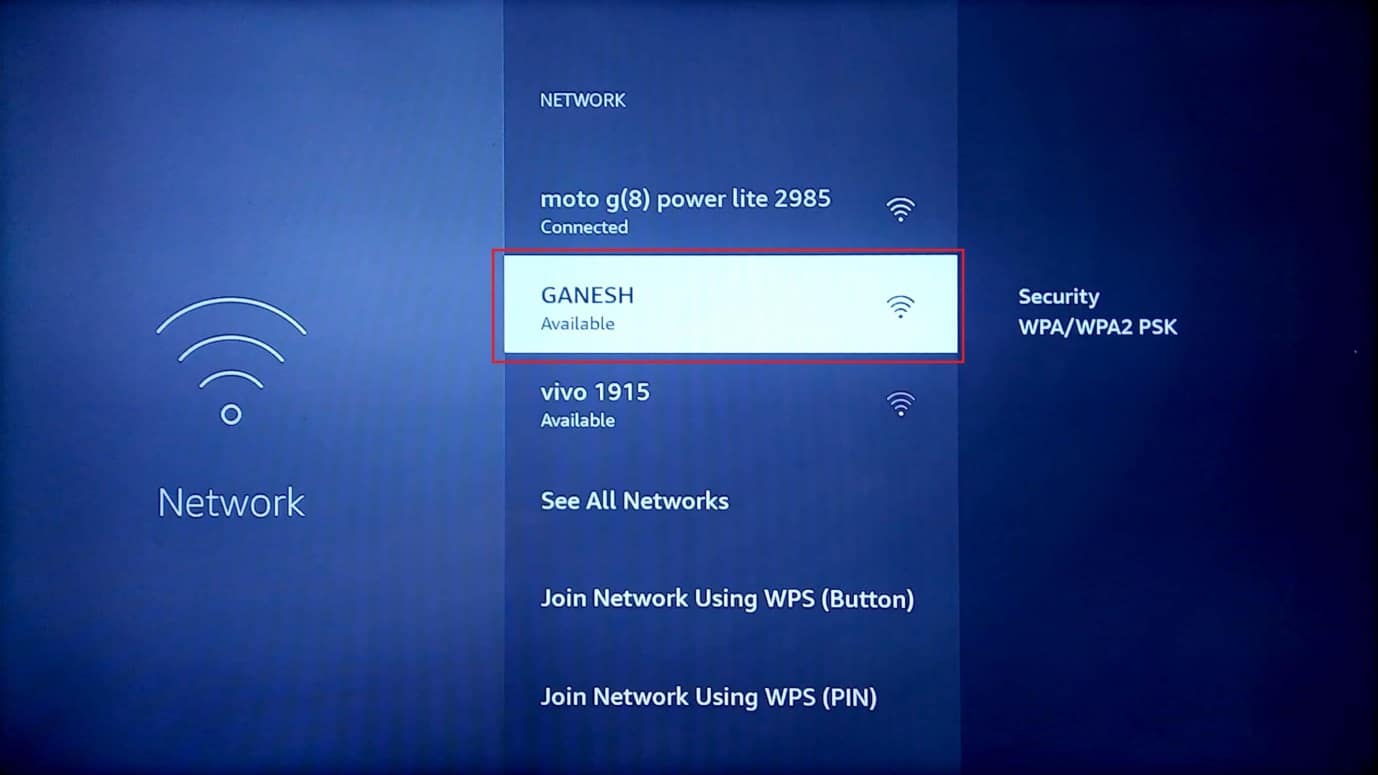
5. Digitare la password corretta e selezionare Connetti .
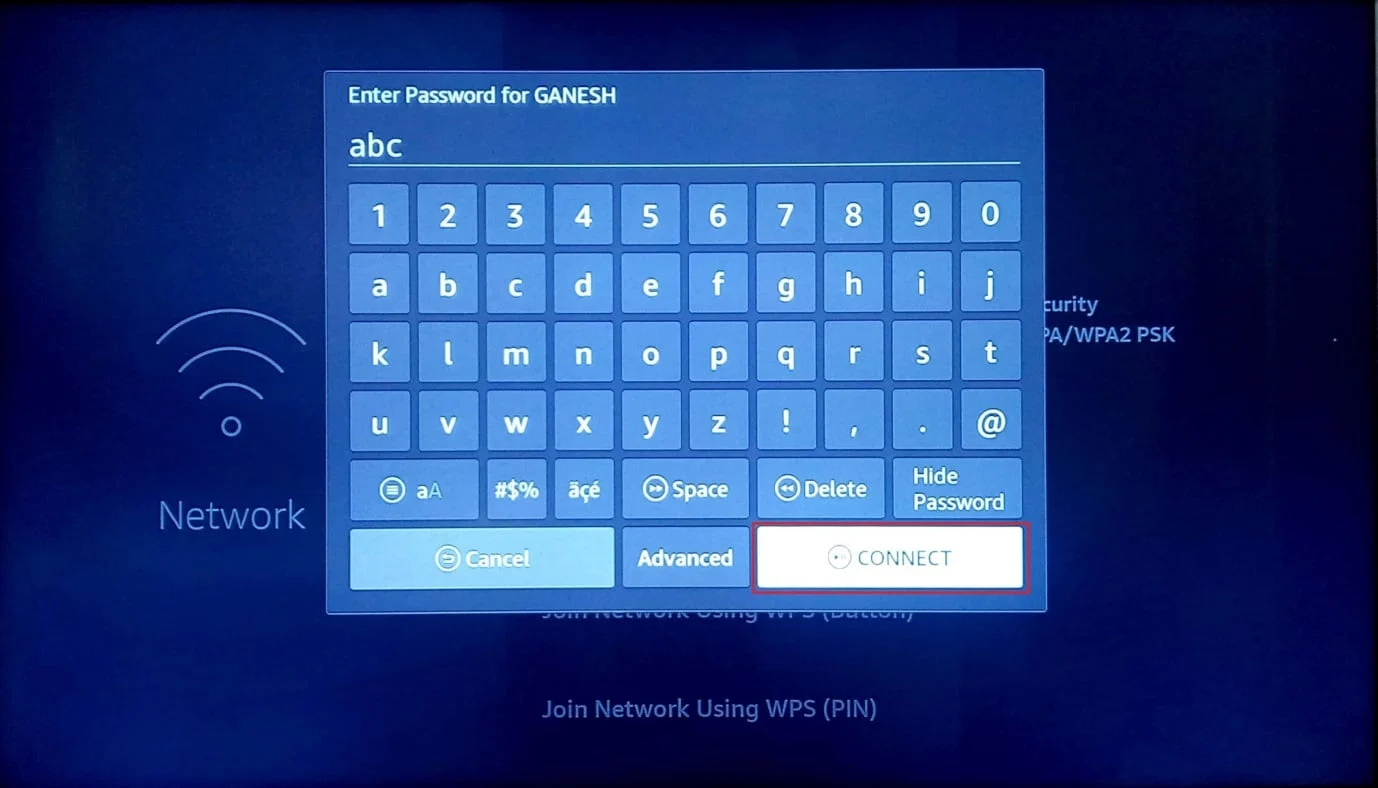
6. Nel caso di un router, puoi provare a rimuovere l'adattatore dalla presa a muro per 5-10 minuti e riprovare per vedere se funziona, questo potrebbe risolvere il problema di esecuzione lenta di Firestick.
Leggi anche: Come disattivare Firestick
Metodo 5: disinstalla le app indesiderate
Amazon Fire Stick viene fornito con app preinstallate. In base all'utilizzo, la necessità di queste applicazioni è diversa per i diversi utenti, ma la maggior parte di queste app non sarà necessaria. Quindi la disinstallazione di queste app libererà lo spazio di archiviazione e libererà la RAM, il che aiuterà nel problema del buffering lento di Amazon Fire Stick.
1. Nella schermata iniziale, seleziona l'icona a forma di ingranaggio per aprire il menu delle impostazioni
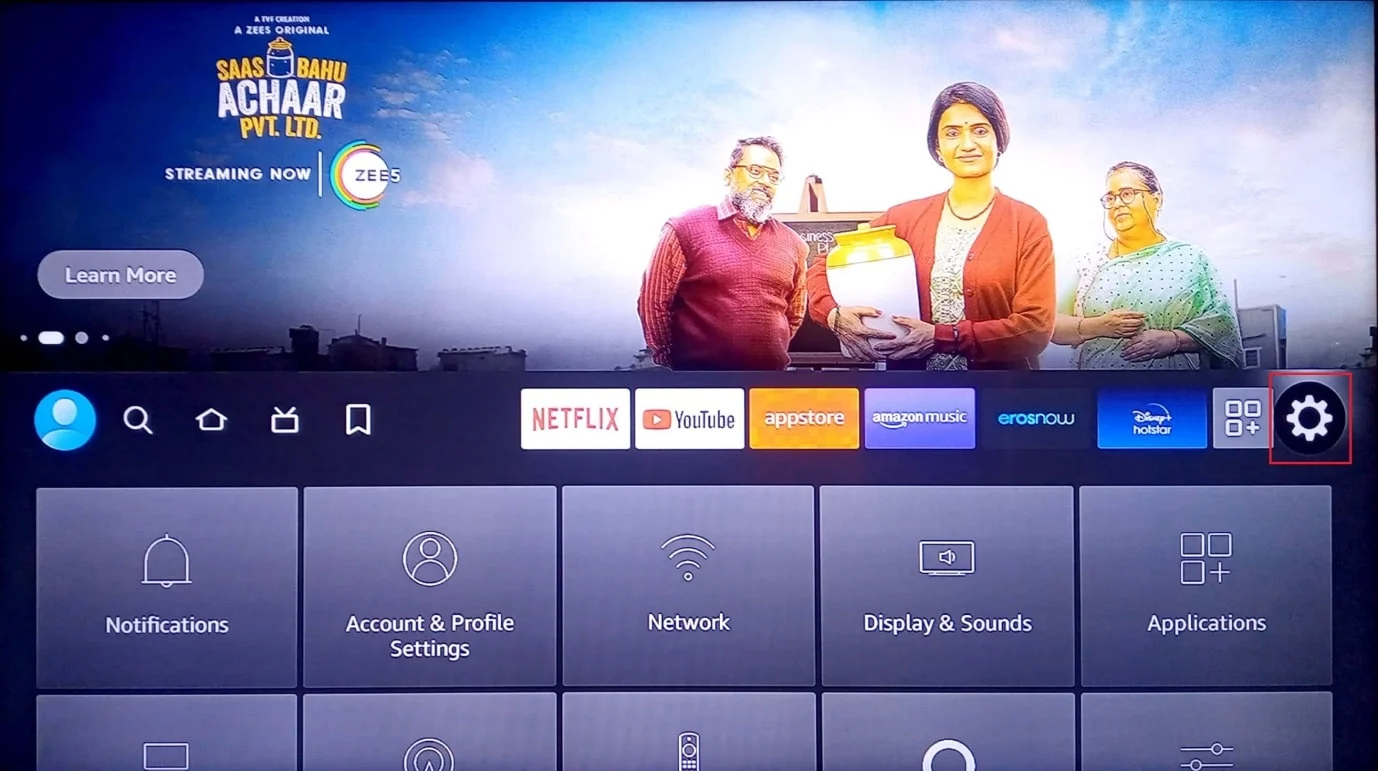
2. Selezionare Applicazioni .
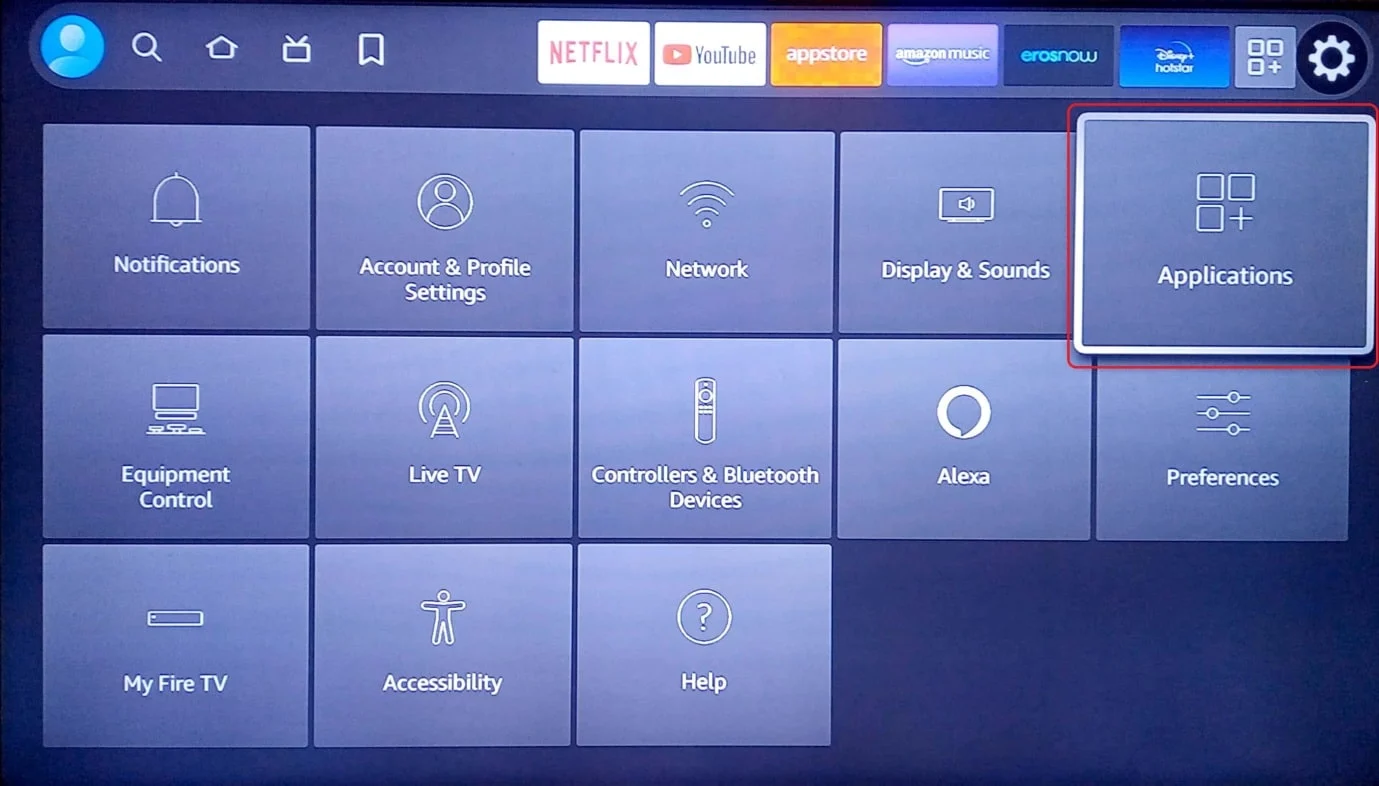
3. Scorri verso il basso e seleziona Gestisci applicazioni installate .
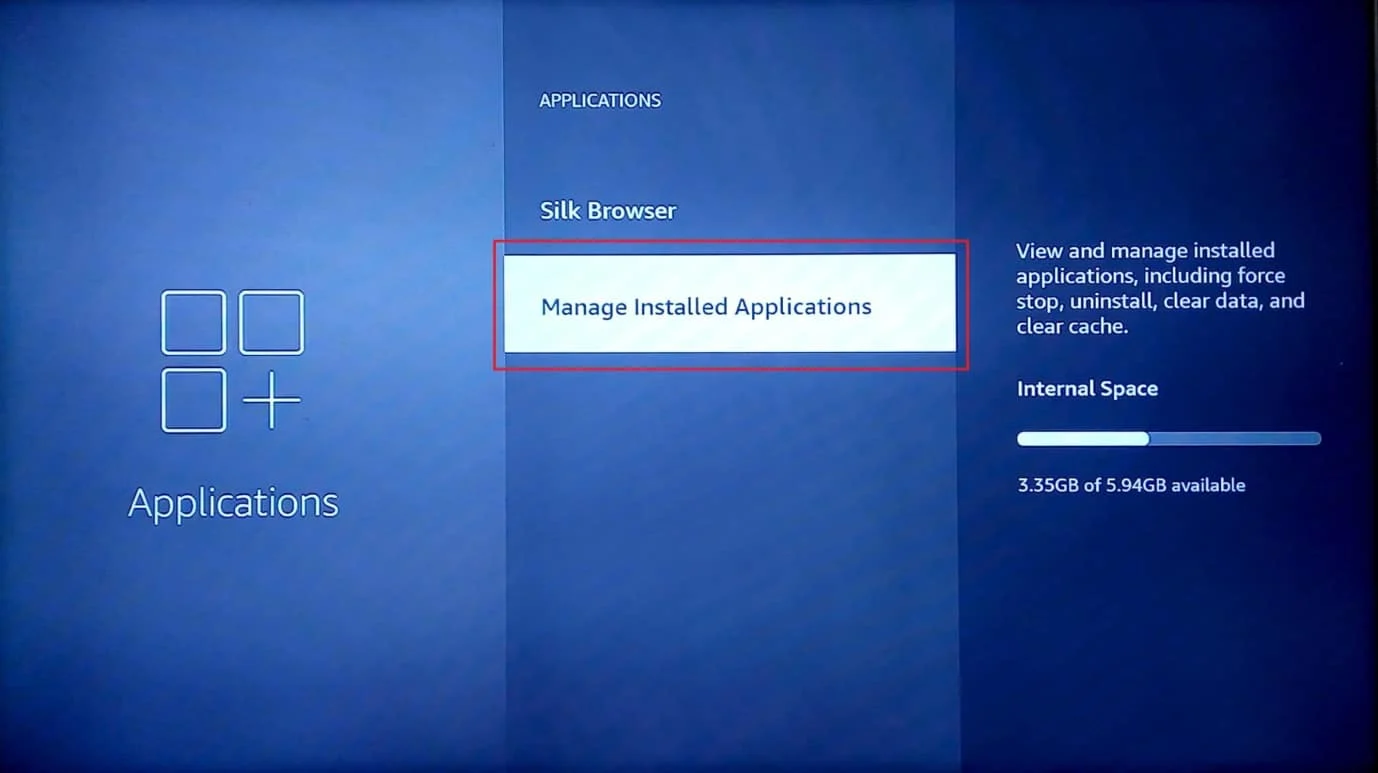
4. Ora puoi visualizzare tutte le applicazioni installate sul tuo dispositivo Amazon Fire Stick
5. Seleziona l' app che desideri eliminare e aprila.
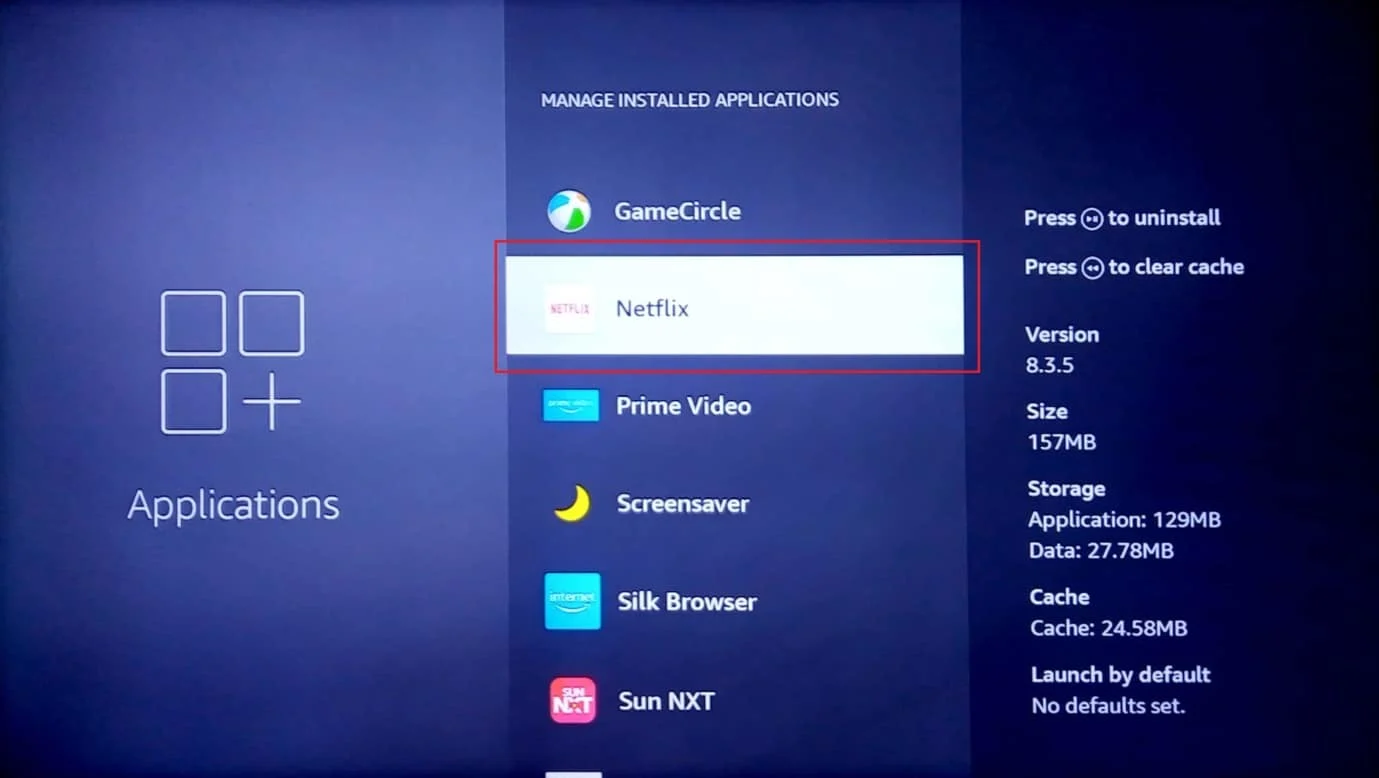
6. Ora, scorri verso il basso e seleziona l'opzione Arresto forzato.
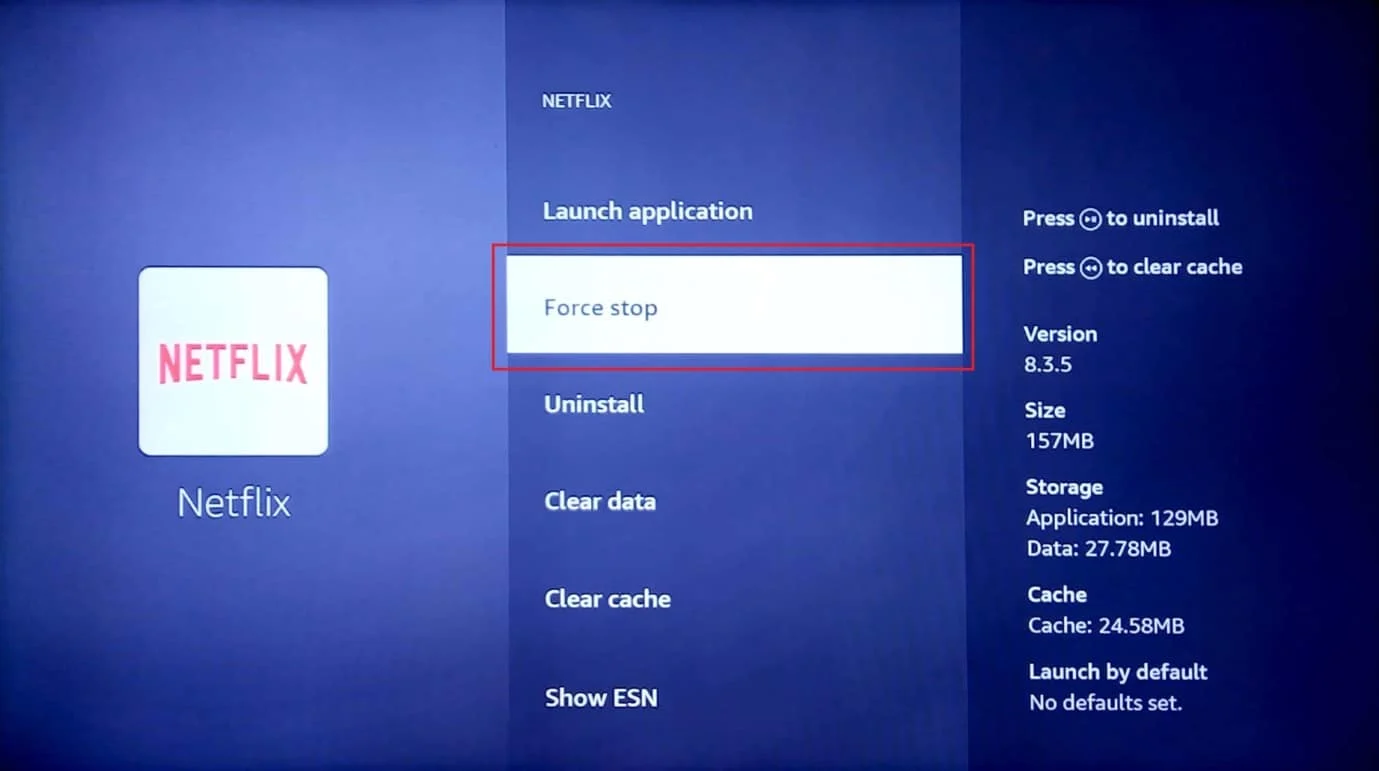
7. Selezionare l'opzione Cancella cache .
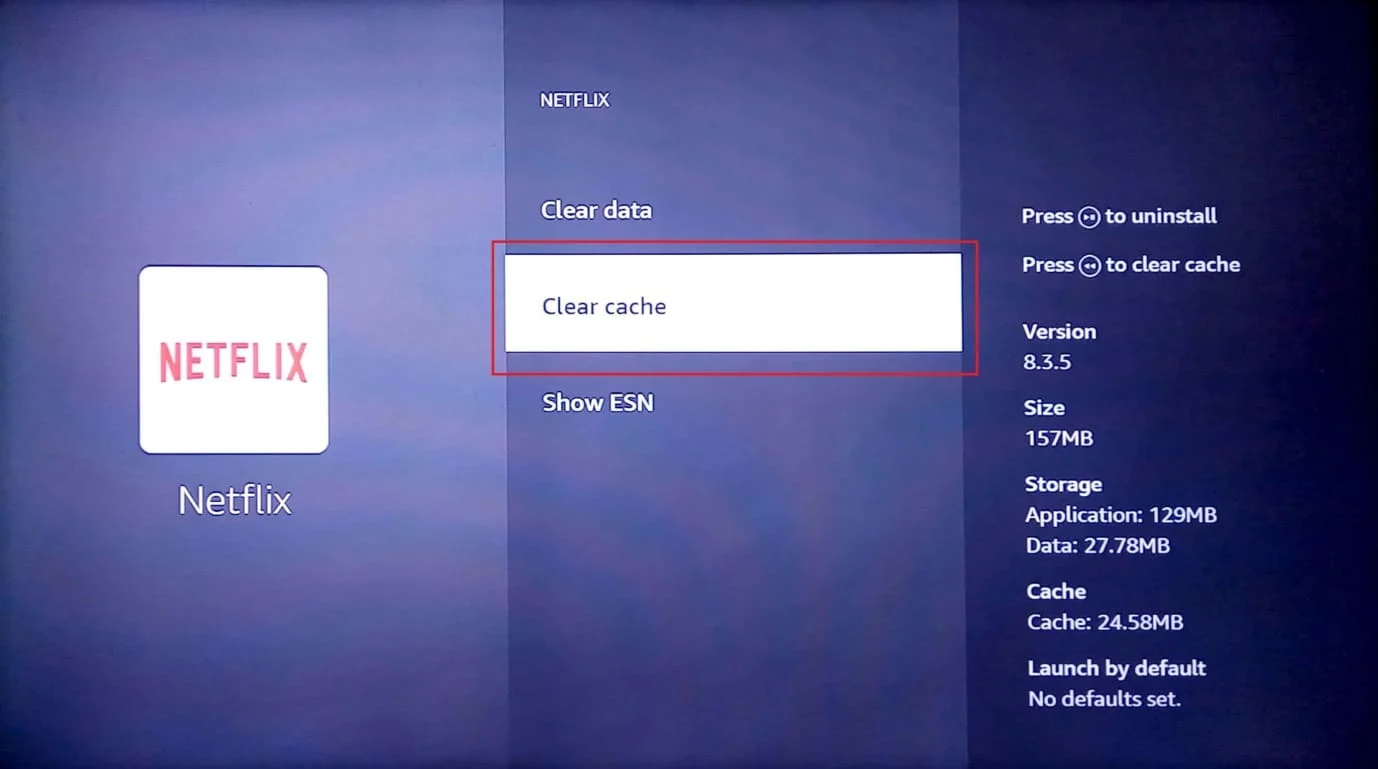
8. Quindi, seleziona l'opzione Cancella dati .
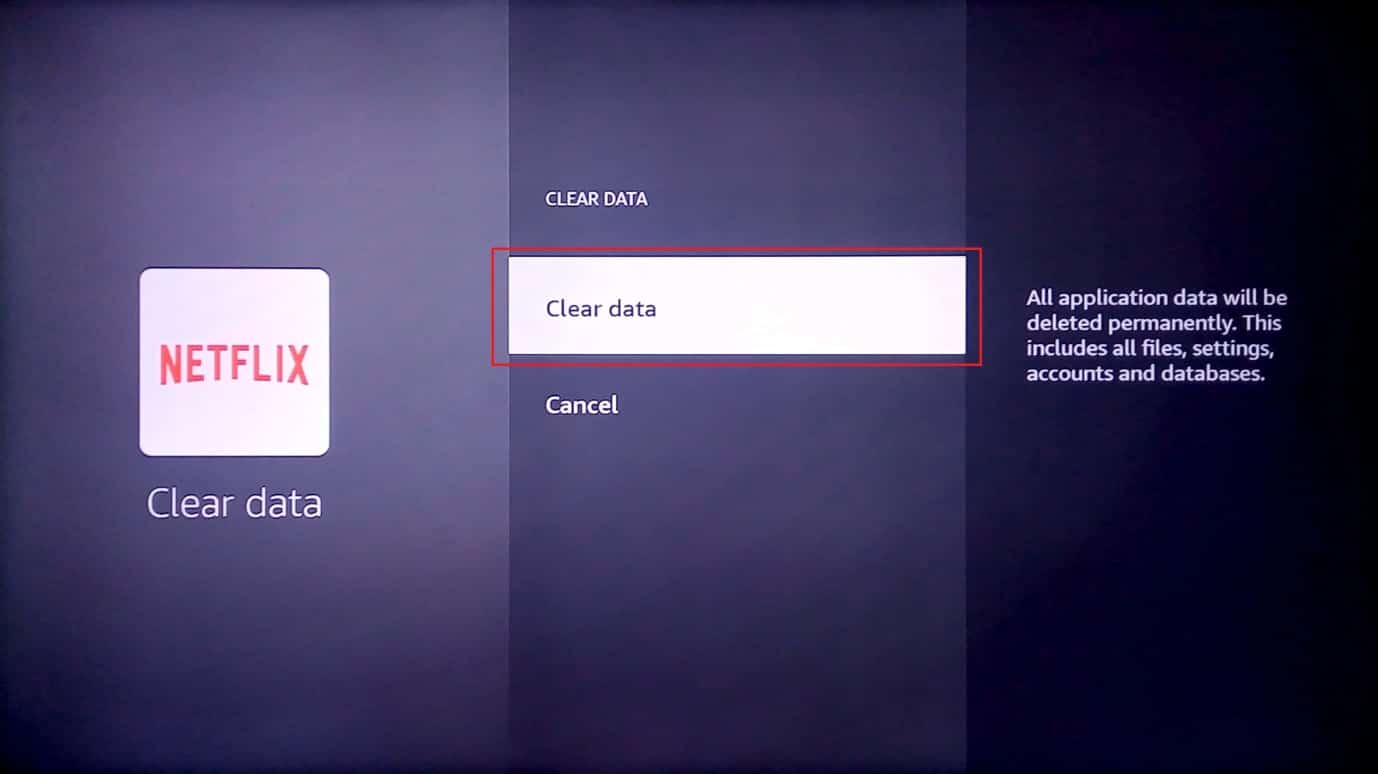
9. Verrà visualizzato un messaggio che richiede di cancellare i dati, selezionare nuovamente cancella dati .
10. Infine, seleziona l'opzione Disinstalla .
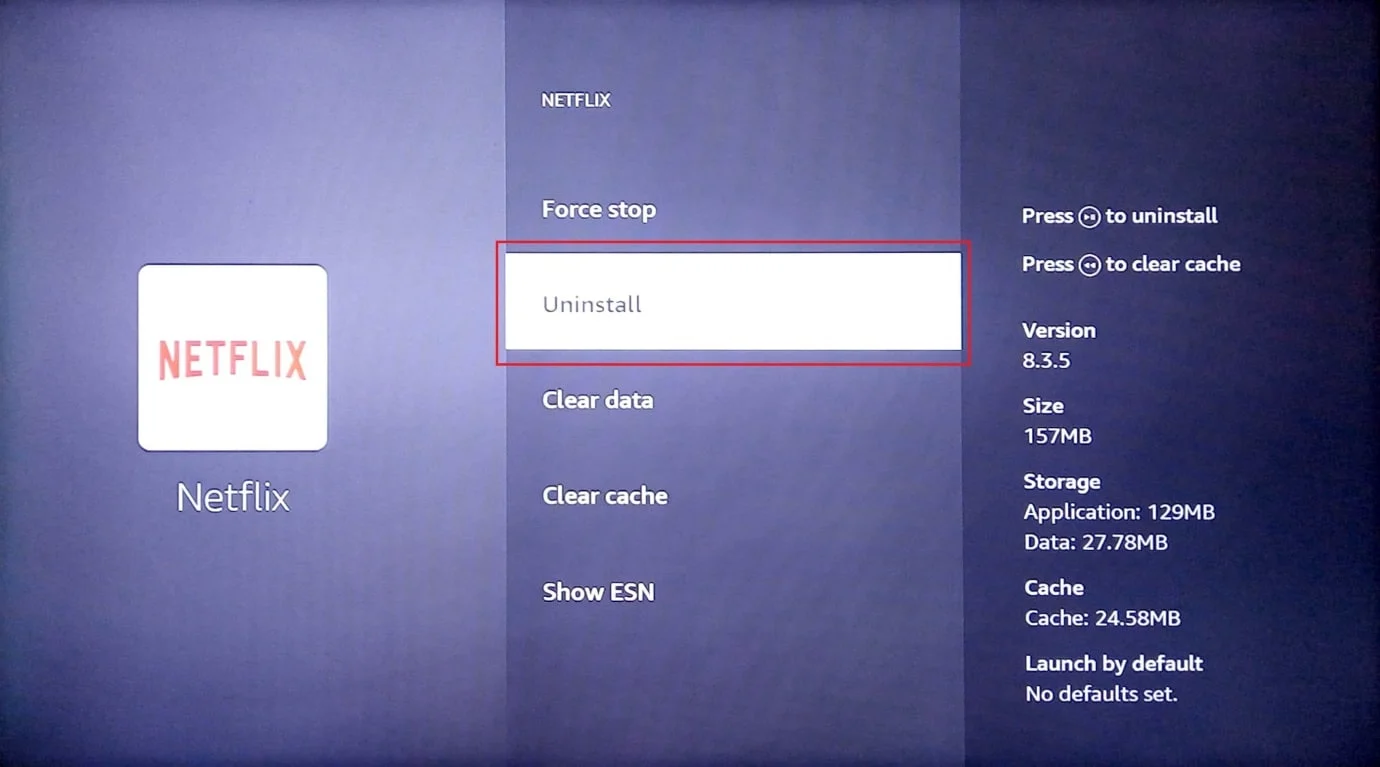
11. Seleziona Conferma per disinstallare l'app che hai scelto.
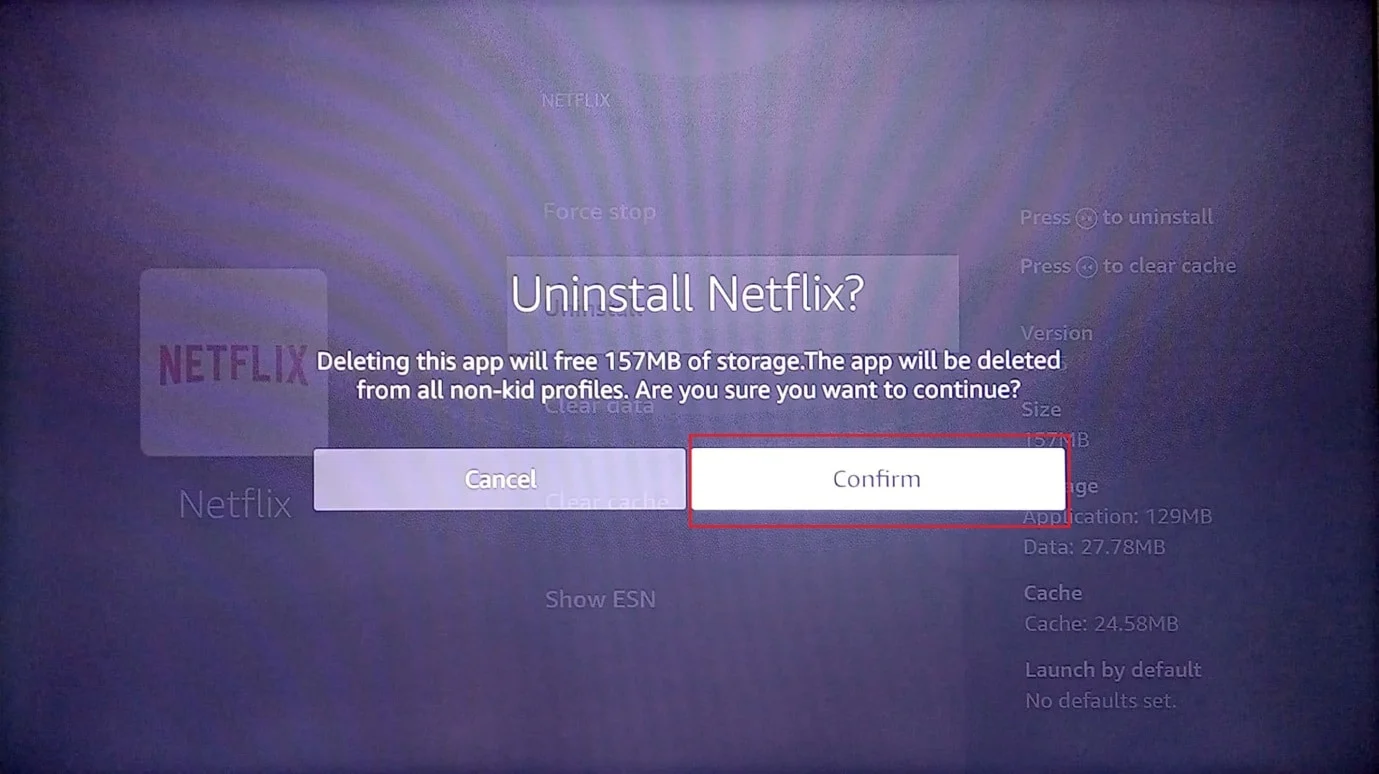
La disinstallazione di un paio di app esterne che non usi frequentemente aiuta anche a ridurre il carico sulla memoria di archiviazione, il che a sua volta aiuta a migliorare le prestazioni. Ciò contribuirà a migliorare le prestazioni di Firestick.
Metodo 6: abilita gli aggiornamenti automatici delle app
Gli aggiornamenti automatici sono utili ma continuano a essere eseguiti in background ogni volta che è disponibile un nuovo aggiornamento per un'app di sistema o un'app installata dall'utente. Questa impostazione può causare rallentamenti del sistema che a loro volta possono causare problemi di rallentamento di Firestick.
1. Vai alla schermata iniziale e apri le impostazioni .
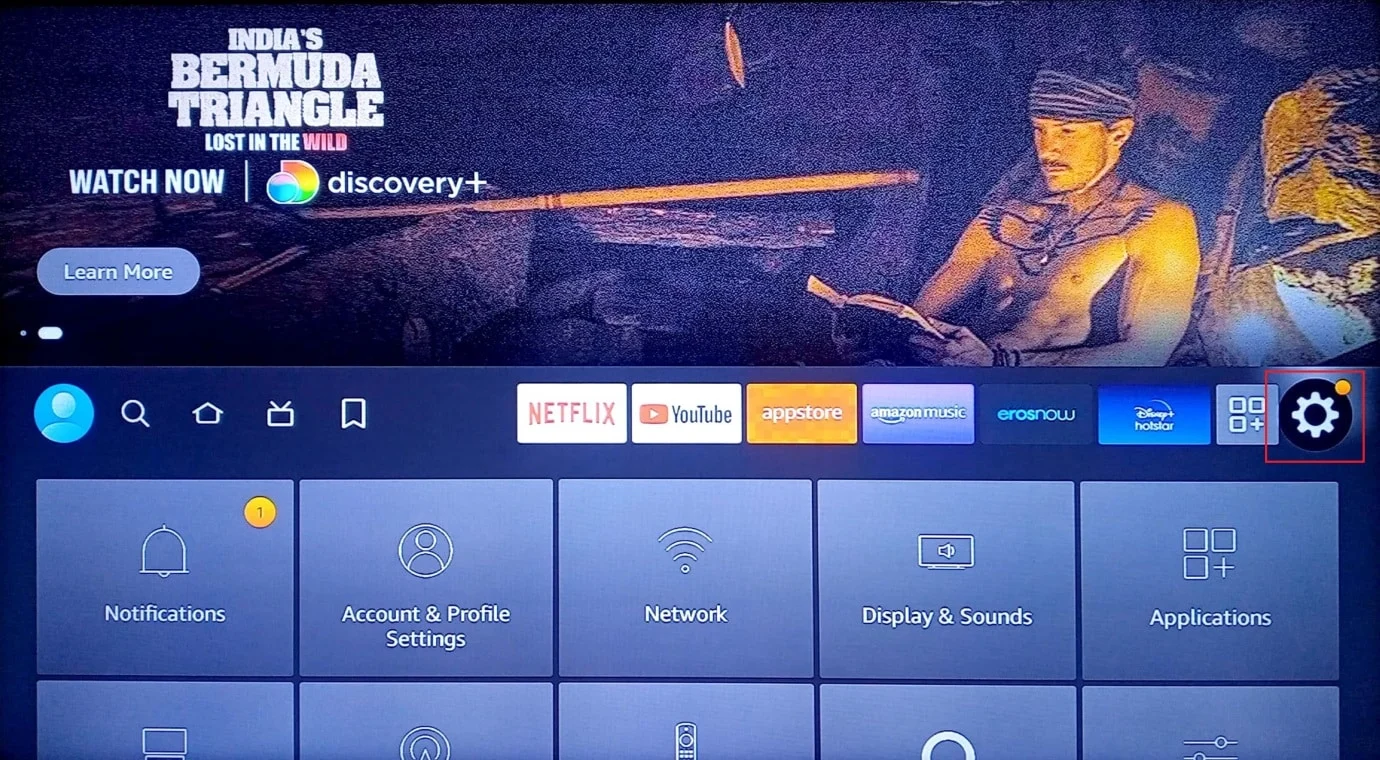
2. Ora seleziona il menu Applicazioni .
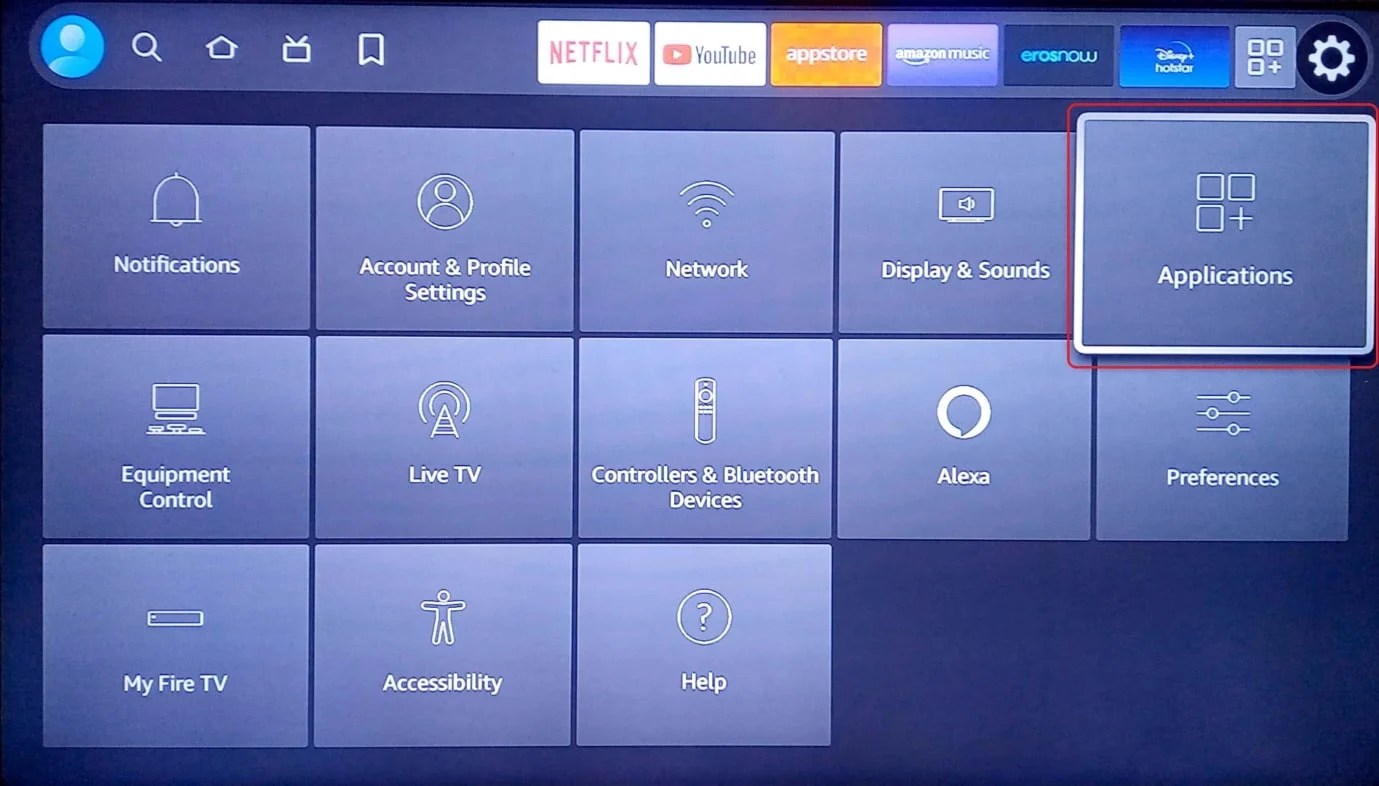
3. Quindi, seleziona App Store .
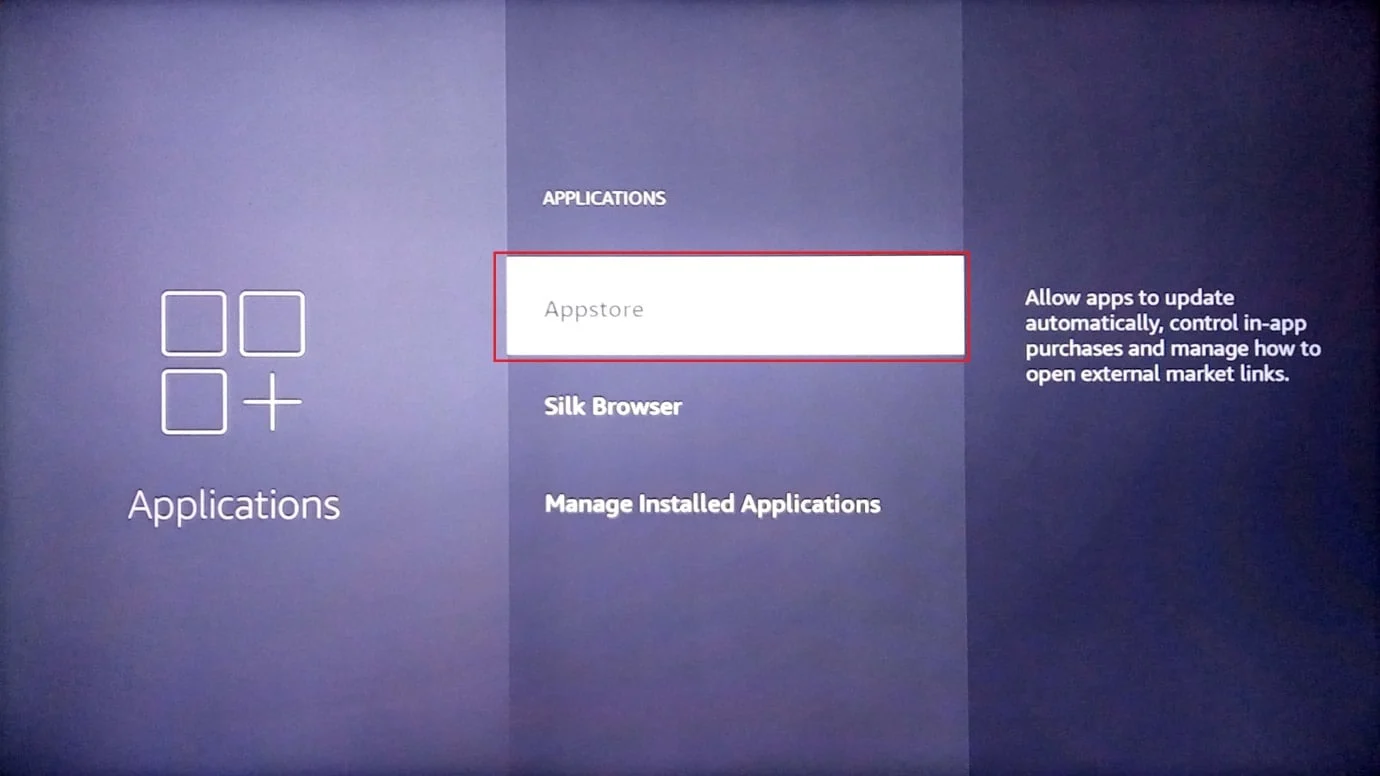
4. Seleziona Aggiornamenti automatici e disattivalo.
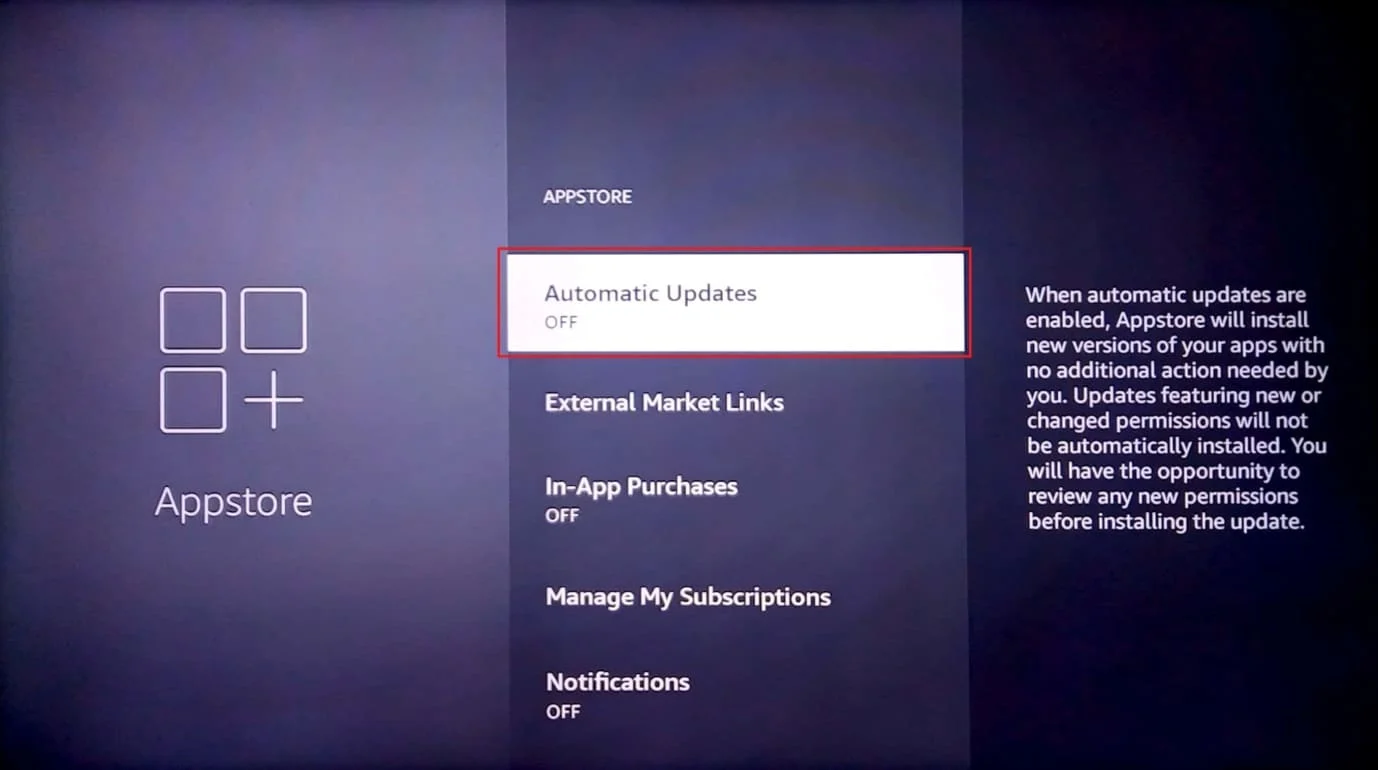

Infine, controlla se questo risolve il problema del buffering lento di Fire Stick.
Leggi anche: Come velocizzare Firestick
Metodo 7: disabilita le notifiche dell'app
Le notifiche sono utili per i telefoni Android ma non sono molto utili per alcuni utenti di TV. Nel caso di Amazon Fire Stick, la disattivazione delle notifiche delle app può anche fornire un notevole aumento delle prestazioni.
1. Nella schermata iniziale selezionare l'icona delle impostazioni .
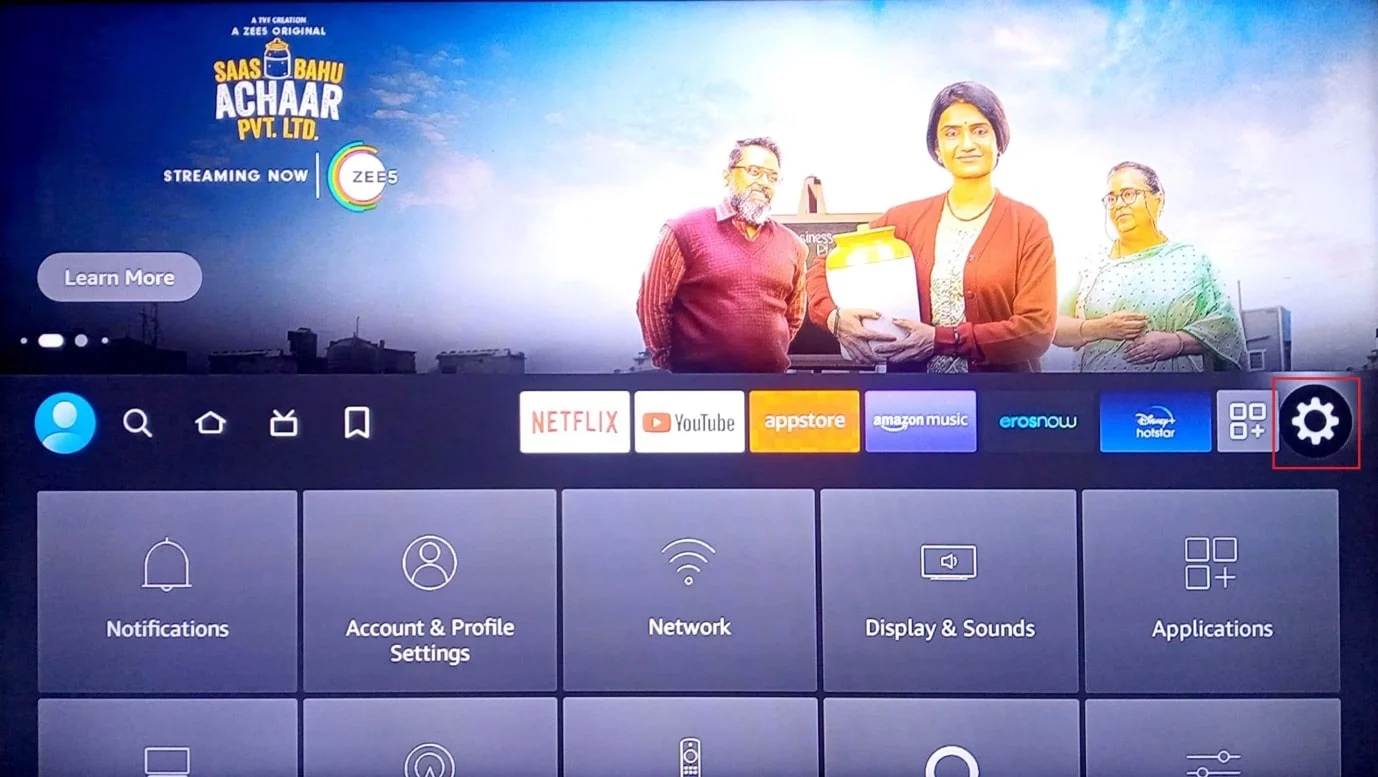
2. Ora seleziona Preferenze .
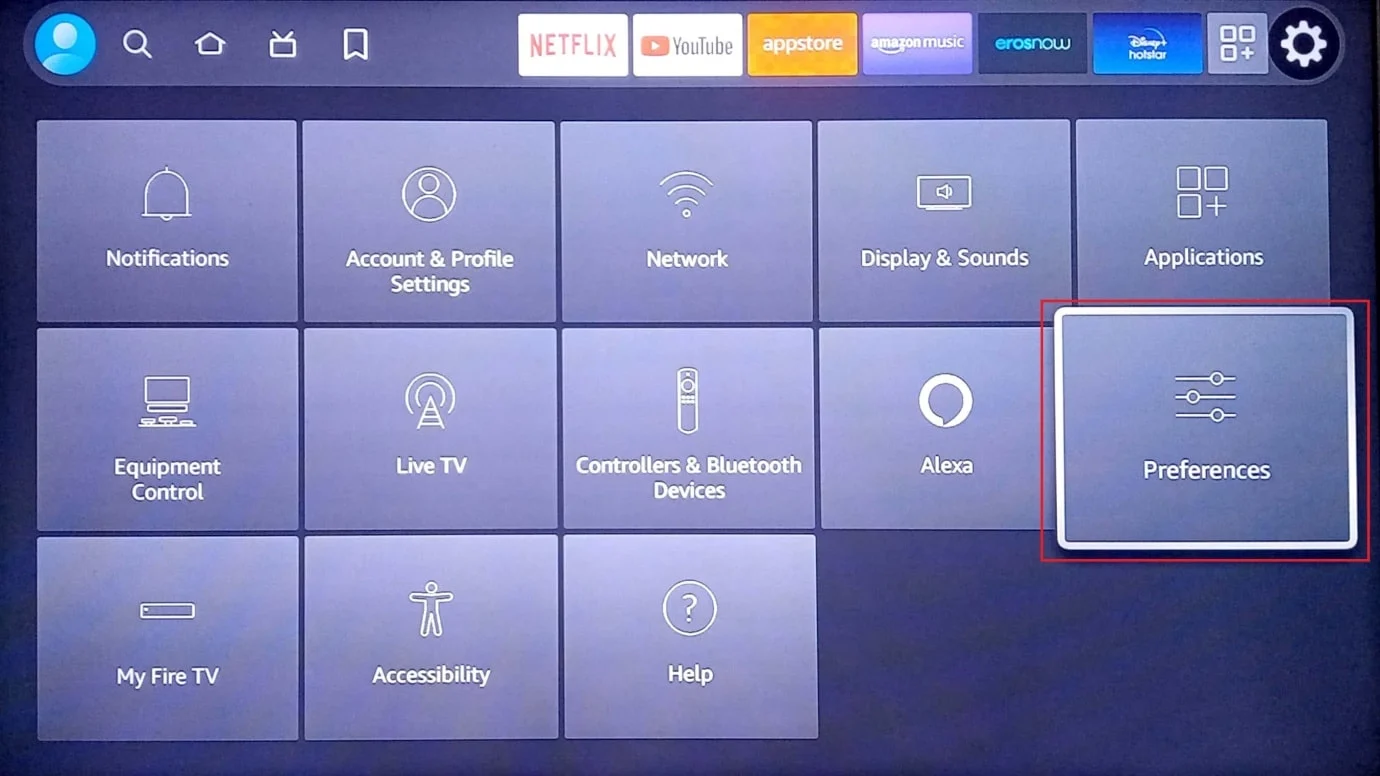
3. Quindi, seleziona Impostazioni di notifica .
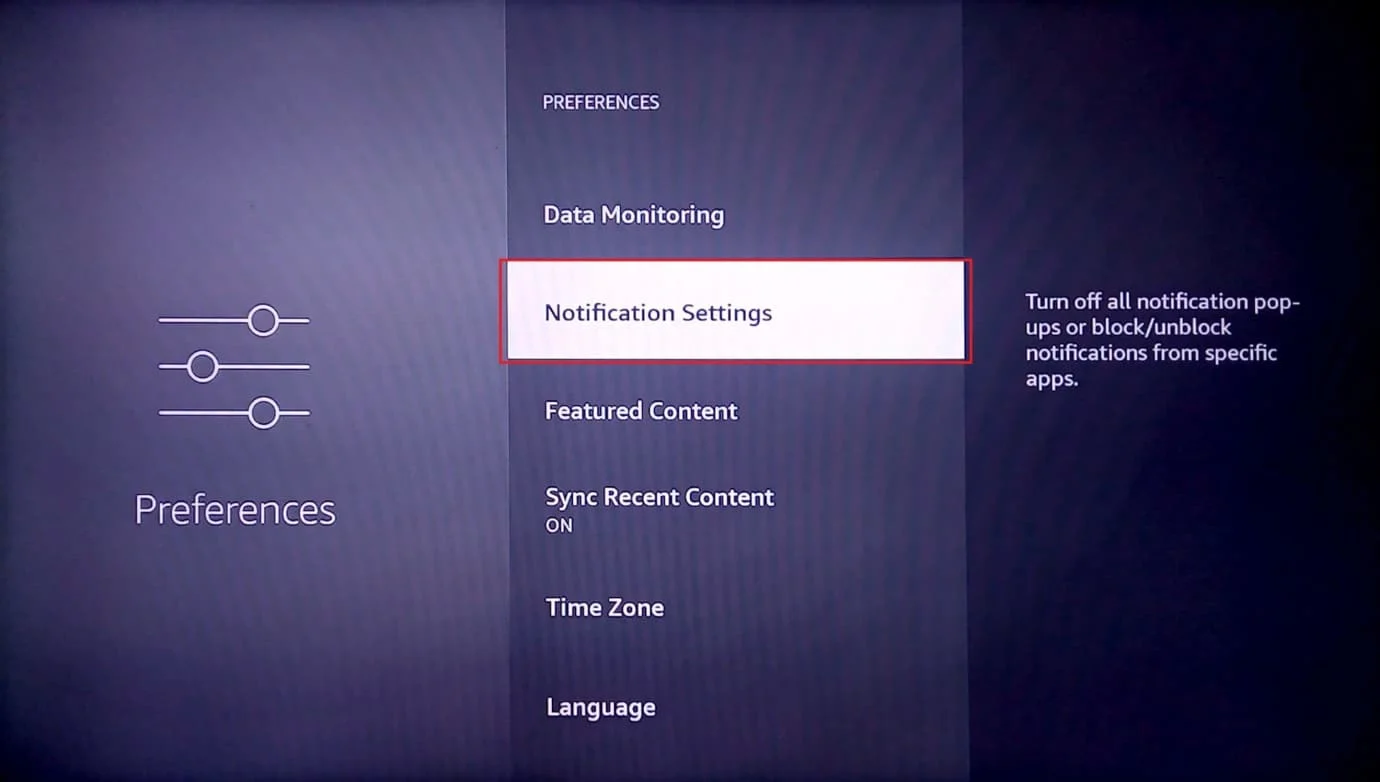
4. Attiva l'opzione Non interrompere per disattivare le notifiche per tutte le app.
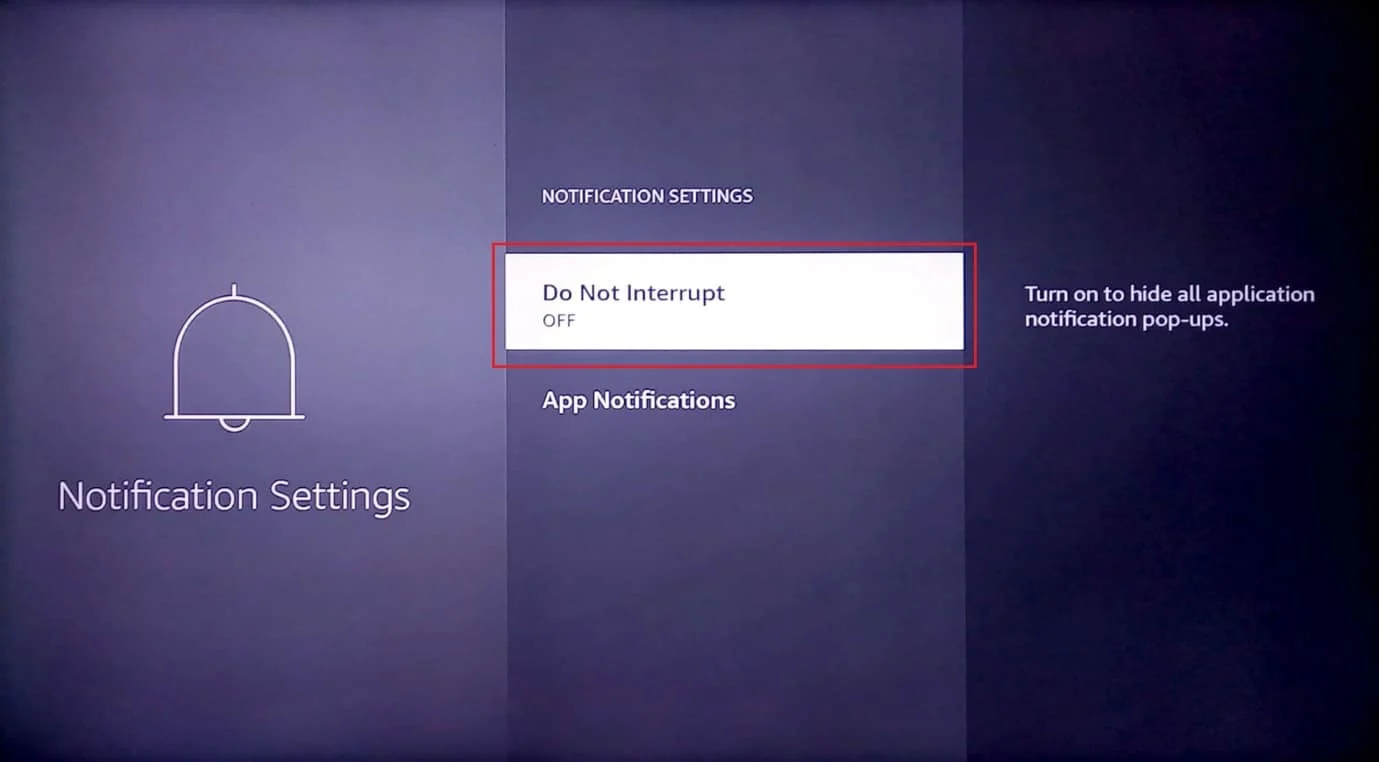
5. Nel caso in cui sia necessario disabilitare solo la notifica per un'app particolare, vai su Notifiche app .
6. Seleziona l' app per cui desideri disattivare le notifiche.
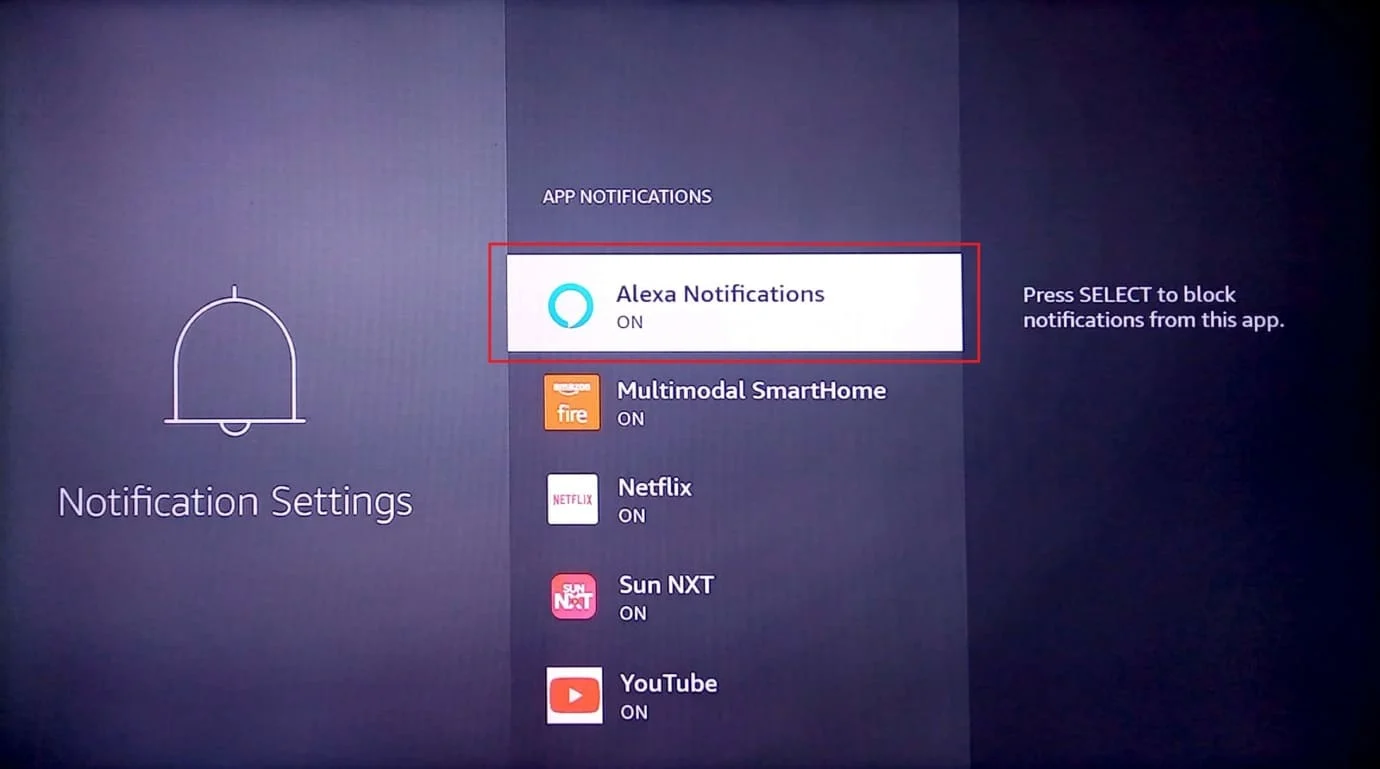
Ecco come migliorare il problema delle prestazioni di Firestick è stato risolto.
Metodo 8: disattivare l'utilizzo dei dati dell'app
Amazon Fire Stick raccoglie i dati sull'utilizzo delle app dagli utenti e consiglia le app in base alle app dell'utente. Sebbene la disabilitazione dei dati sull'utilizzo dell'app potrebbe non fornire un enorme aumento delle prestazioni, la disabilitazione libererà le risorse di sistema di Amazon Fire Stick. Se ritieni che i dati sull'utilizzo dell'app non siano necessari o ti occupi rigorosamente della privacy, puoi provare a disattivarlo.
1. Vai alle impostazioni nella home page.
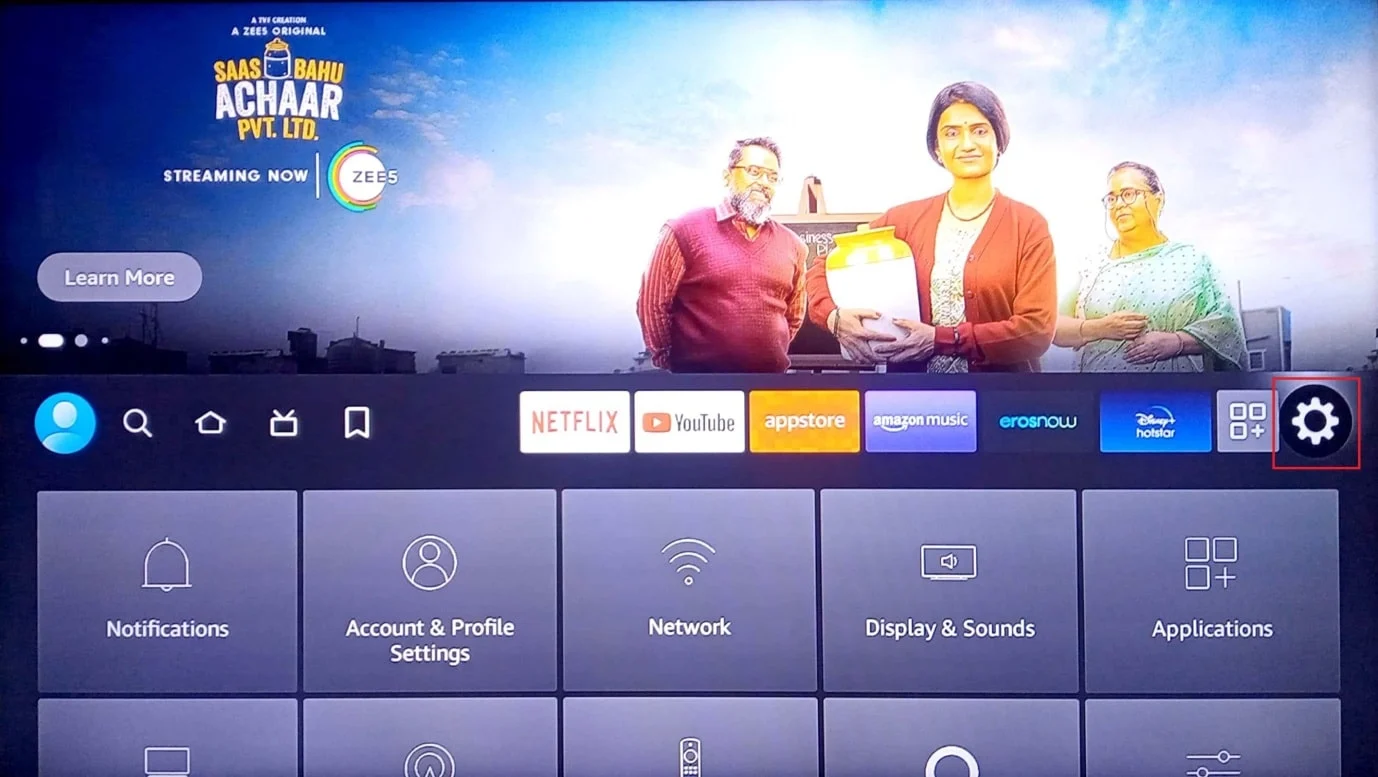
2. Selezionare il menu Preferenze .
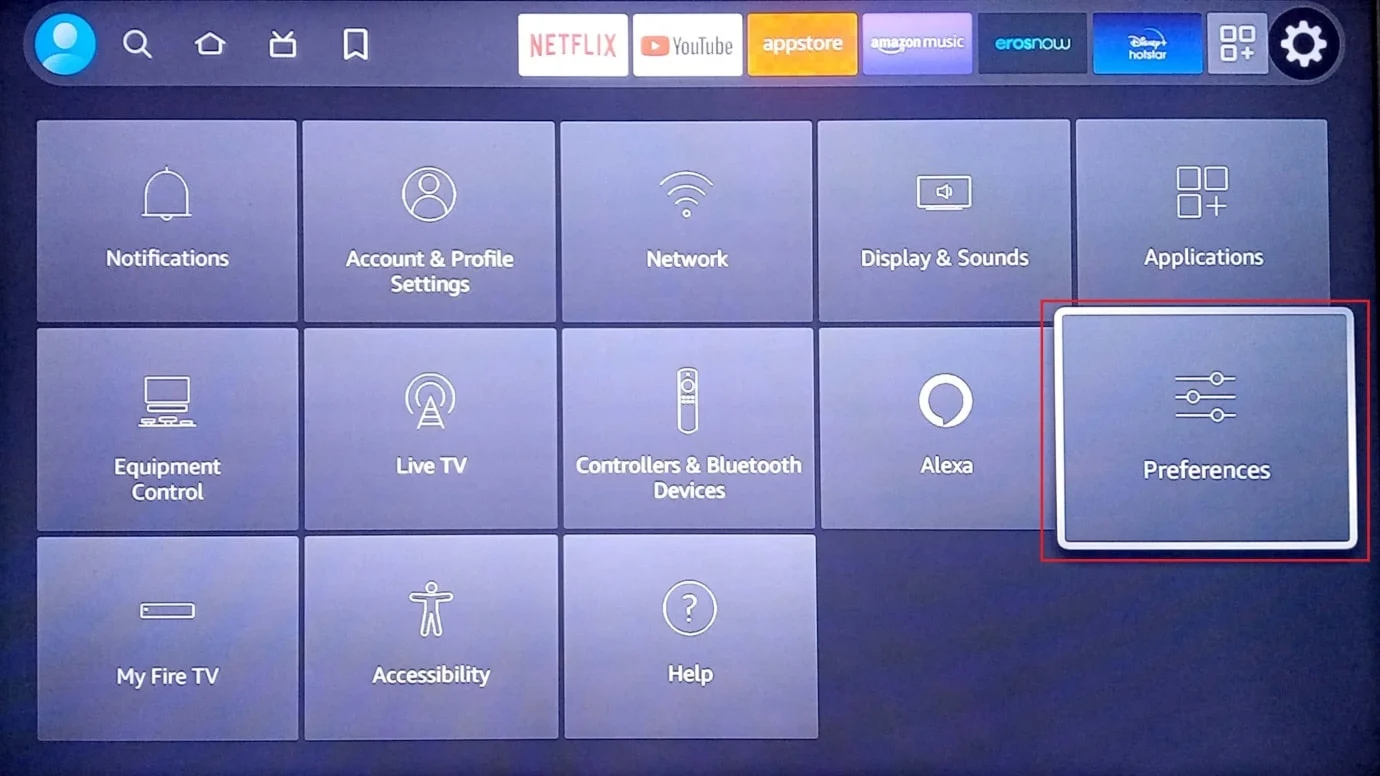
3. Quindi, seleziona Impostazioni sulla privacy .
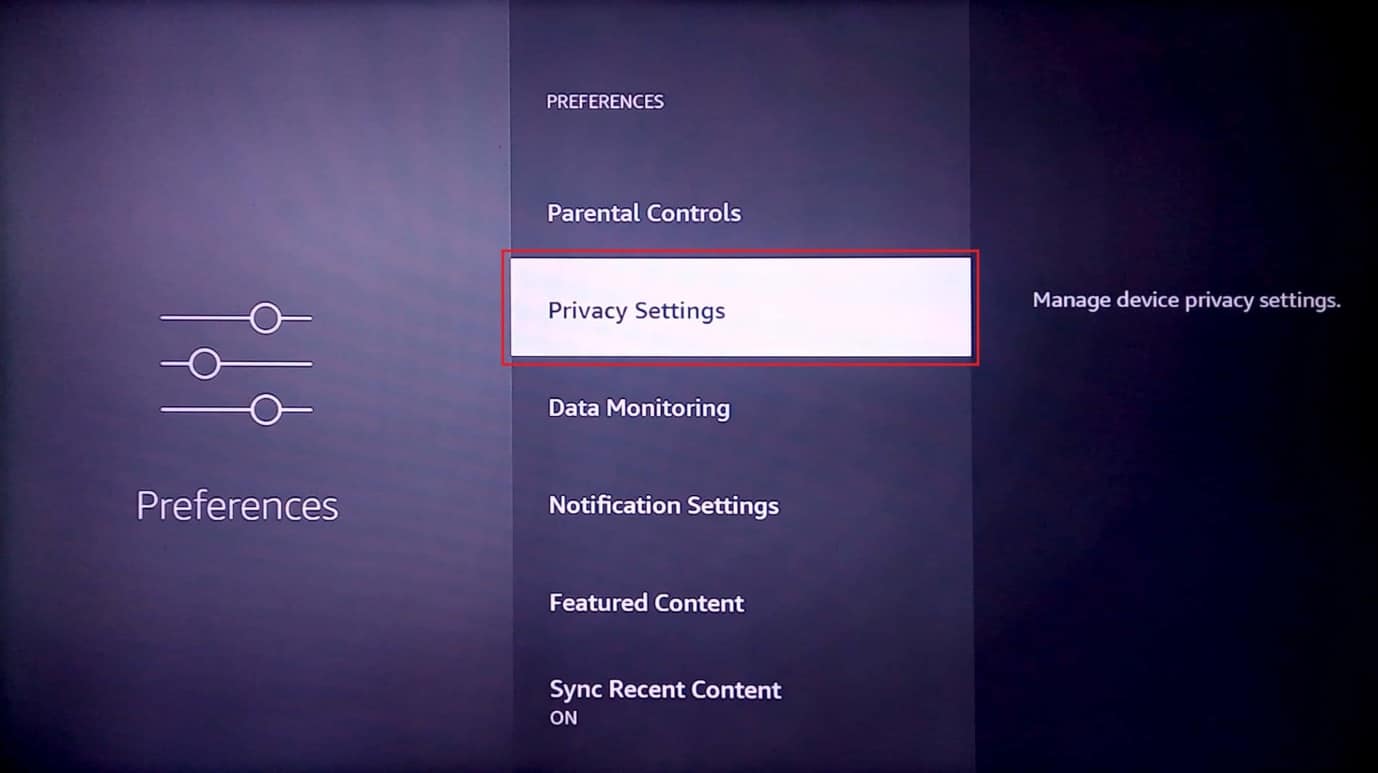
4. Infine, seleziona Raccogli dati sull'utilizzo dell'app e disattivala.

Leggi anche: Come resettare Kindle Fire in modo soft e hard
Metodo 9: disabilitare il monitoraggio dei dati
Il monitoraggio dei dati è un servizio che avvisa quando i dati Internet superano un limite impostato, questa funzione utilizza una notevole quantità di risorse di sistema in background, quindi se non si utilizza questa funzione, potrebbe rivelarsi utile disattivarla. Di seguito sono riportati i passaggi per disabilitare il monitoraggio dei dati per risolvere il problema di esecuzione lenta di Firestick.
1. Selezionare il menu delle impostazioni sul lato destro della schermata iniziale.
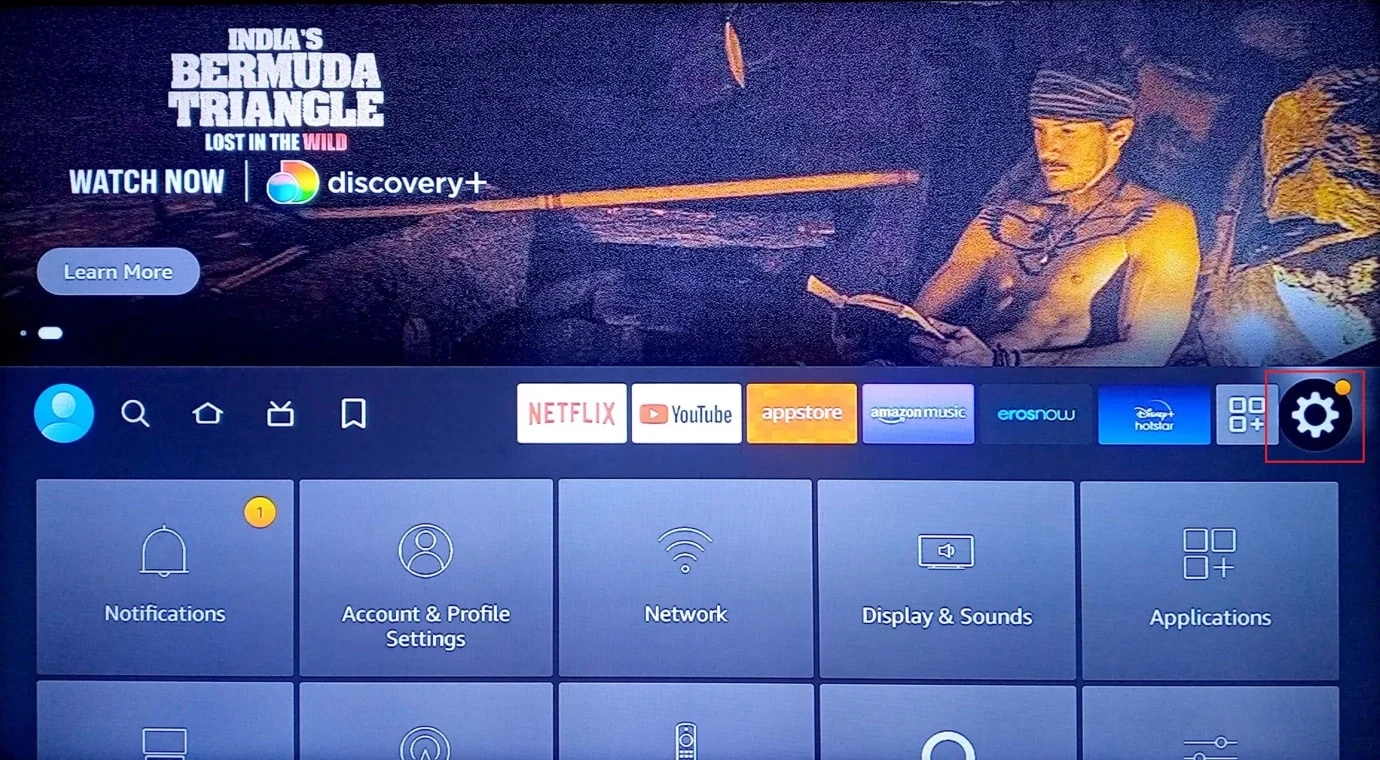
2. Ora seleziona Preferenze .
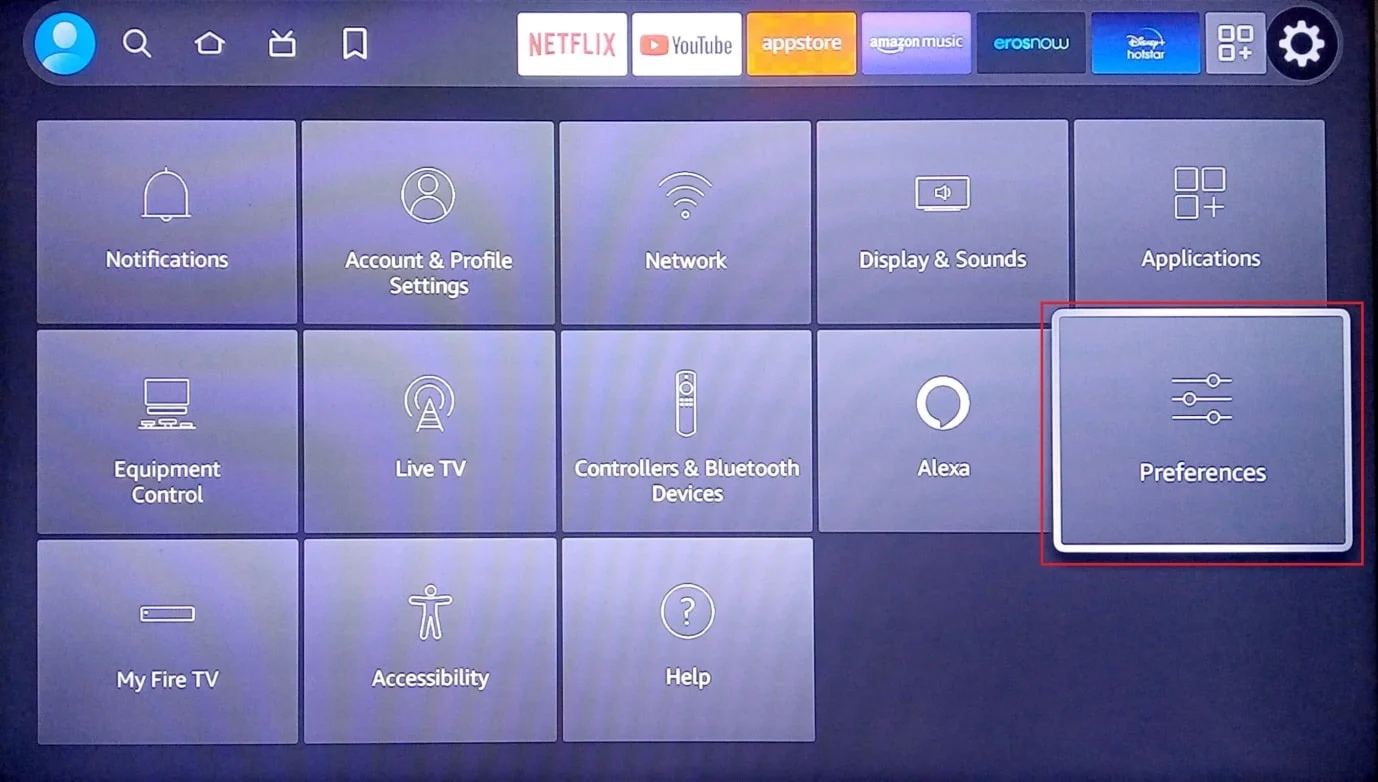
3. Ora, seleziona Monitoraggio dati .
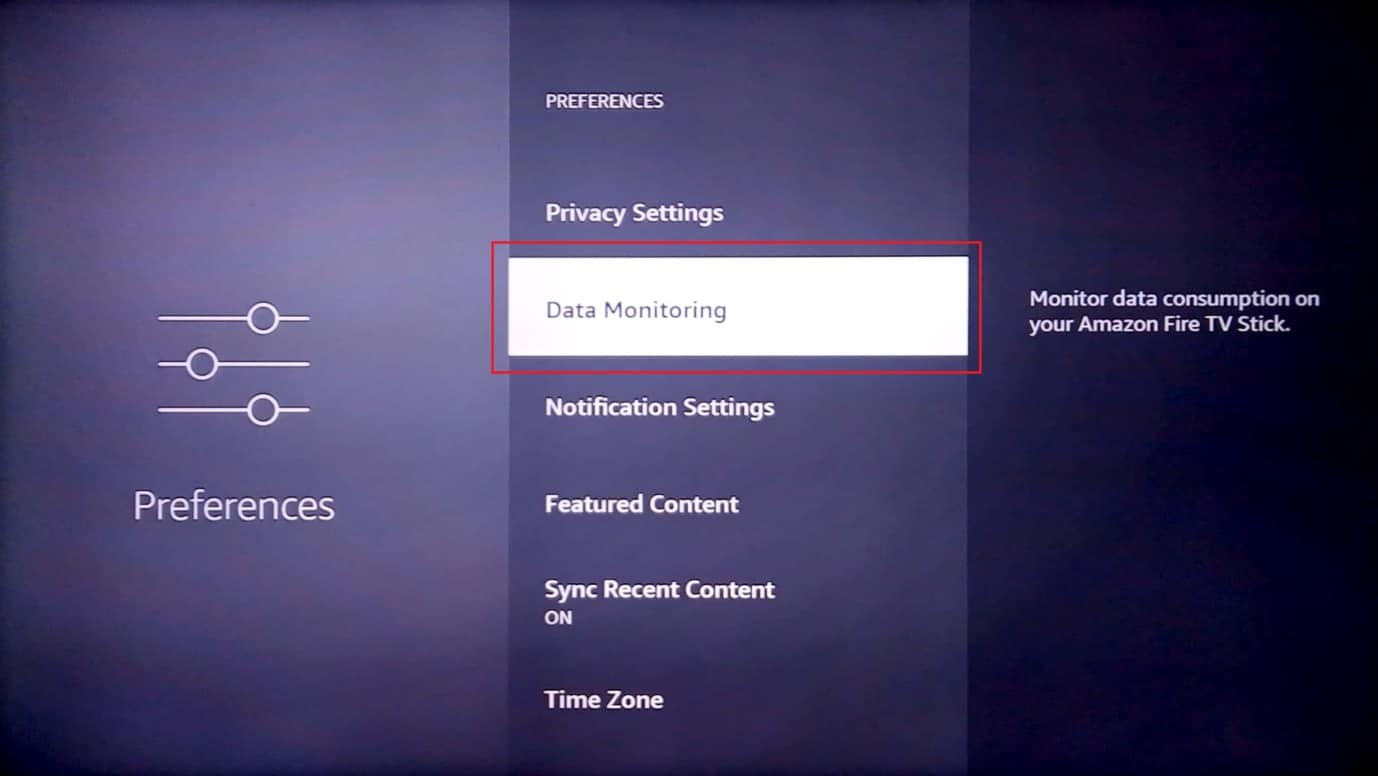
4. Quindi, disattivare il monitoraggio dei dati .
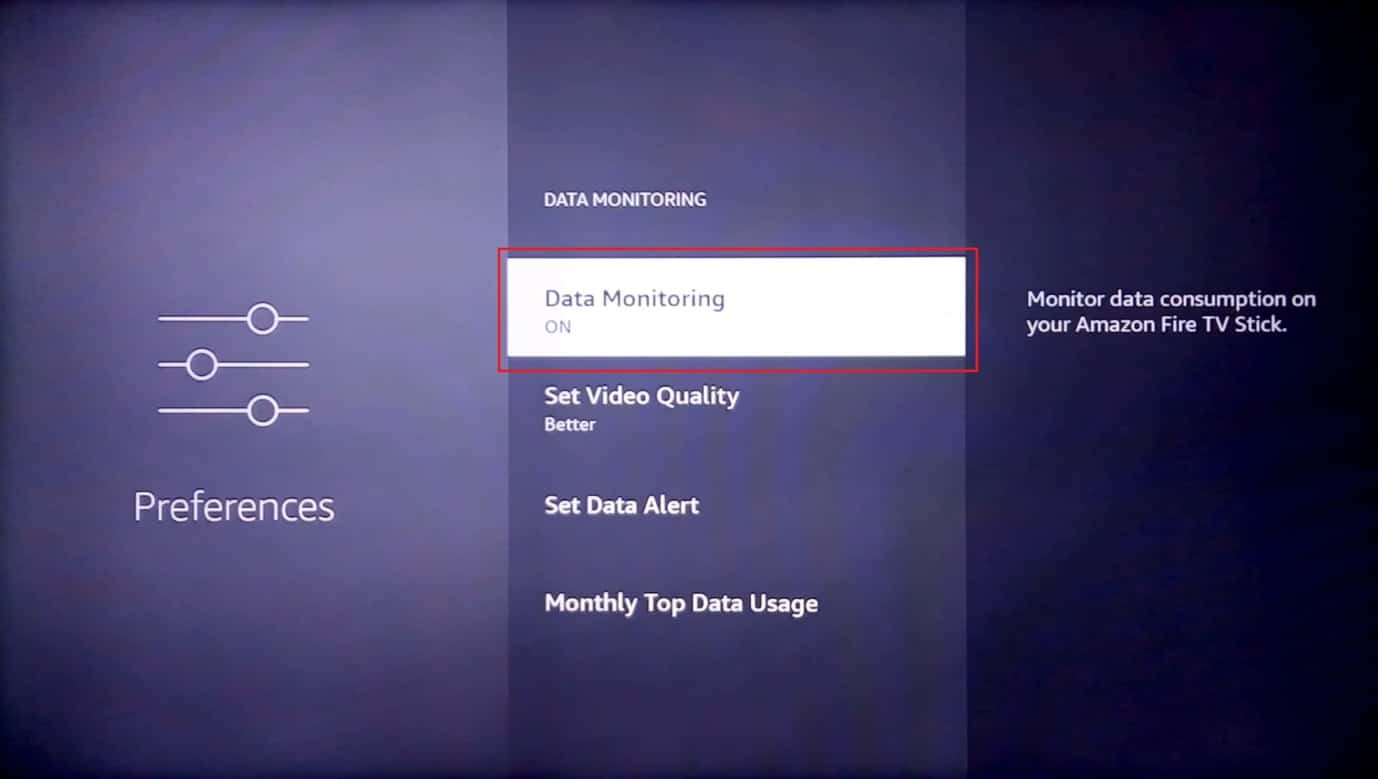
Quindi, ecco come migliorare le prestazioni di Firestick.
Metodo 10: aggiorna il firmware Amazon Fire Stick
Amazon lancia aggiornamenti tempestivi per Fire Stick per garantire l'affidabilità di Fire Stick e miglioramenti delle prestazioni. Segui questi passaggi per aggiornare il firmware per risolvere il problema di esecuzione lenta di Firestick.
1. Seleziona l' icona a forma di ingranaggio sul lato destro della schermata iniziale.
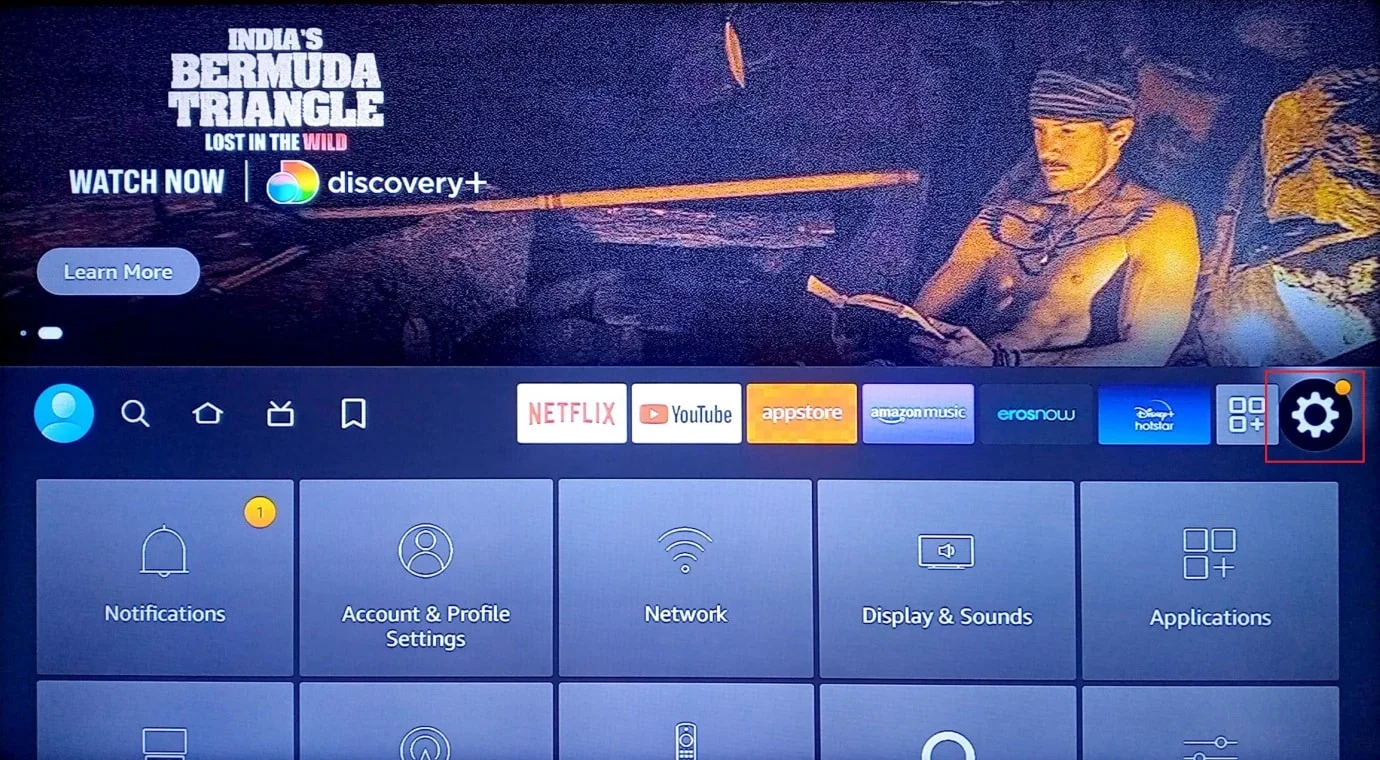
2. Seleziona La mia Fire TV .
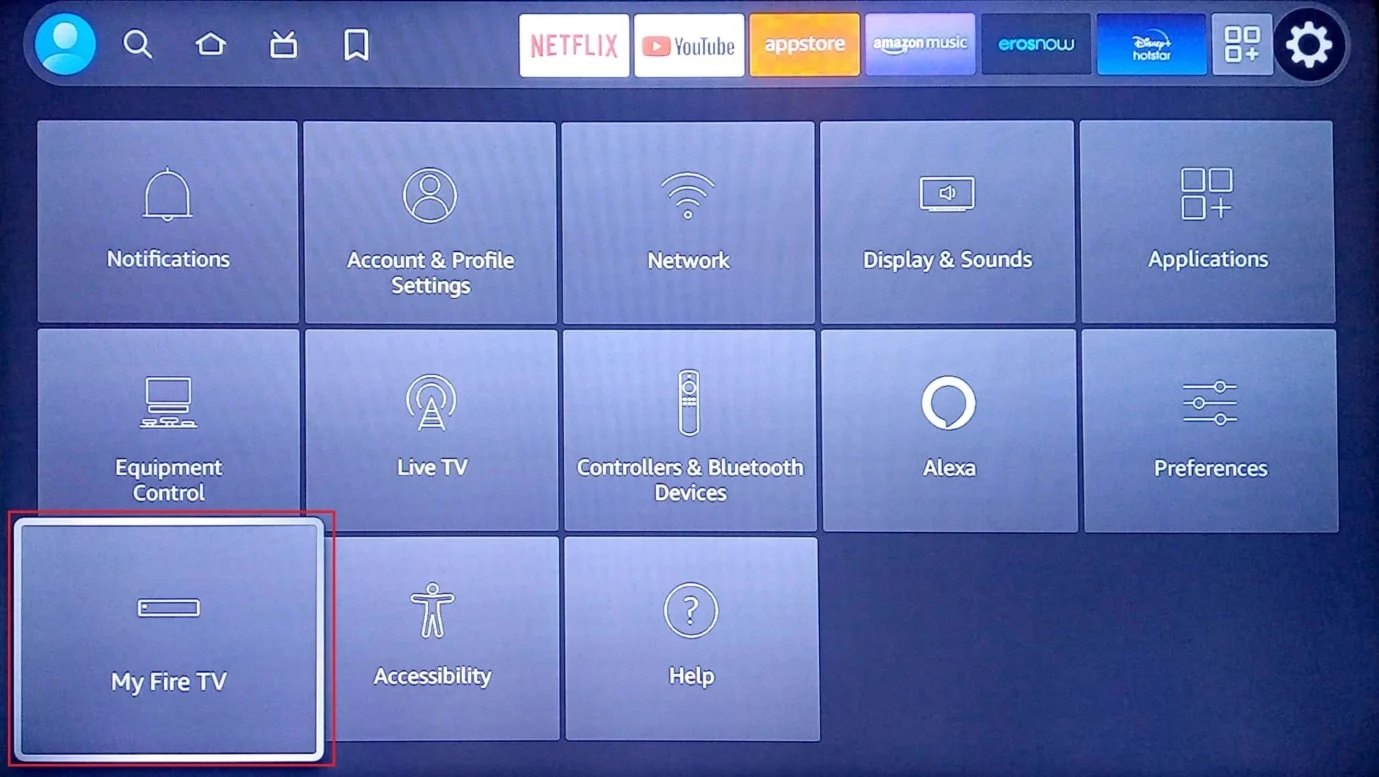
3. Quindi, seleziona l'opzione Informazioni su .
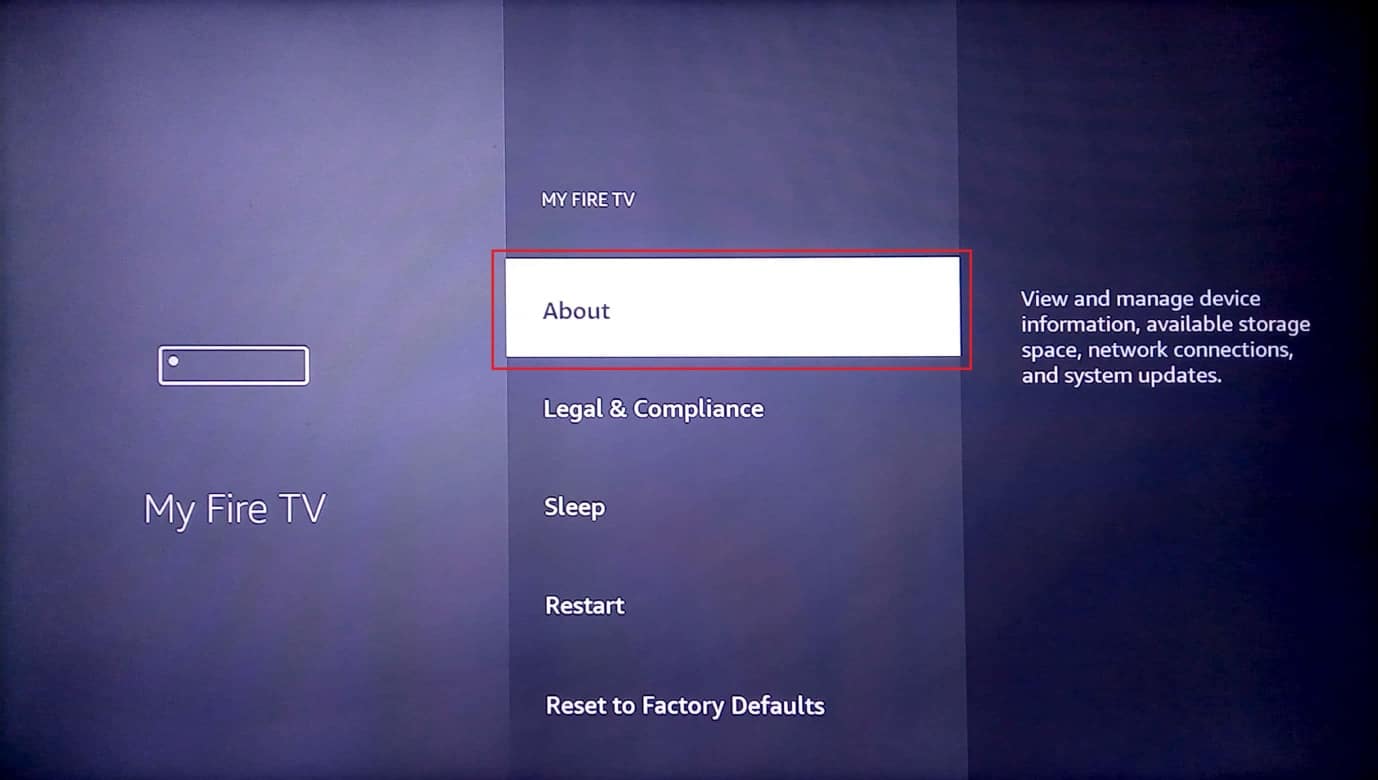
4. Ora seleziona Verifica aggiornamenti .
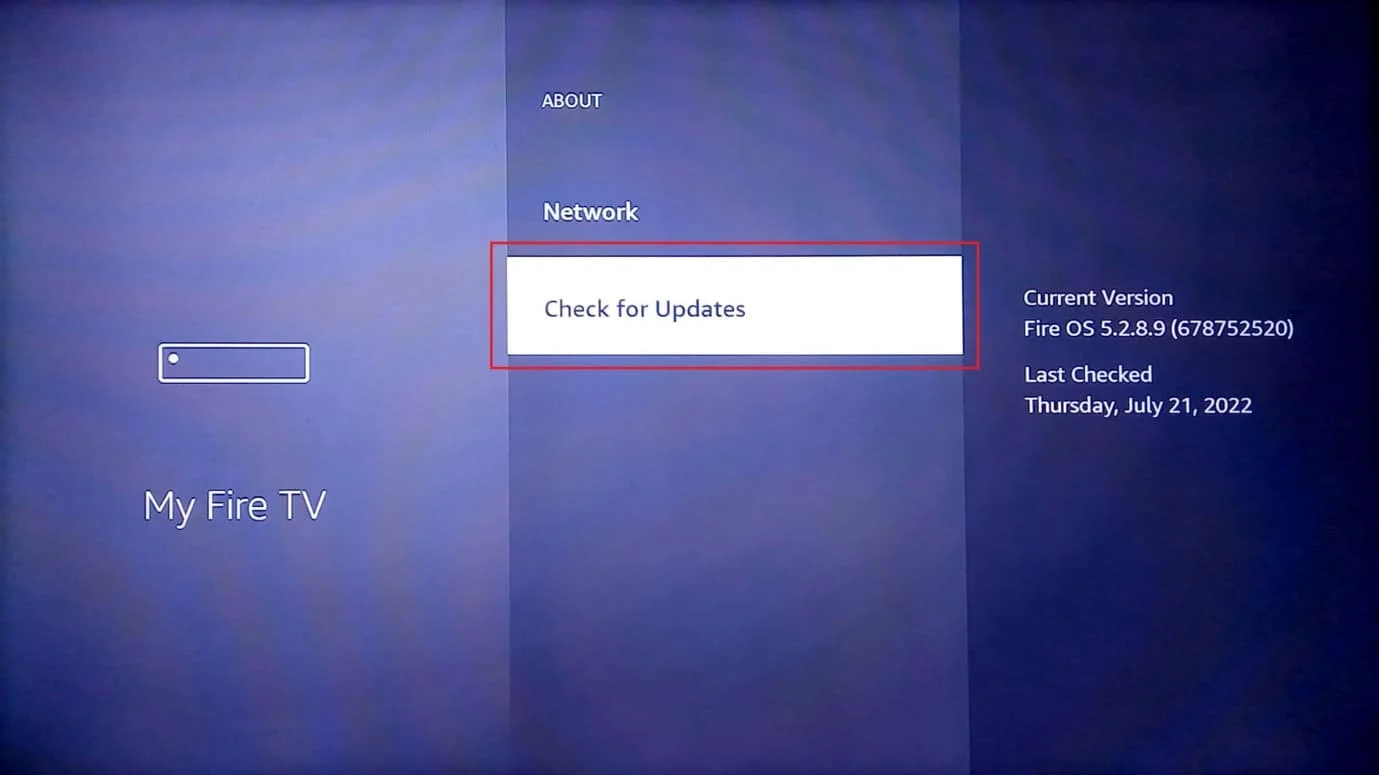
5. Selezionare Installa aggiornamento .
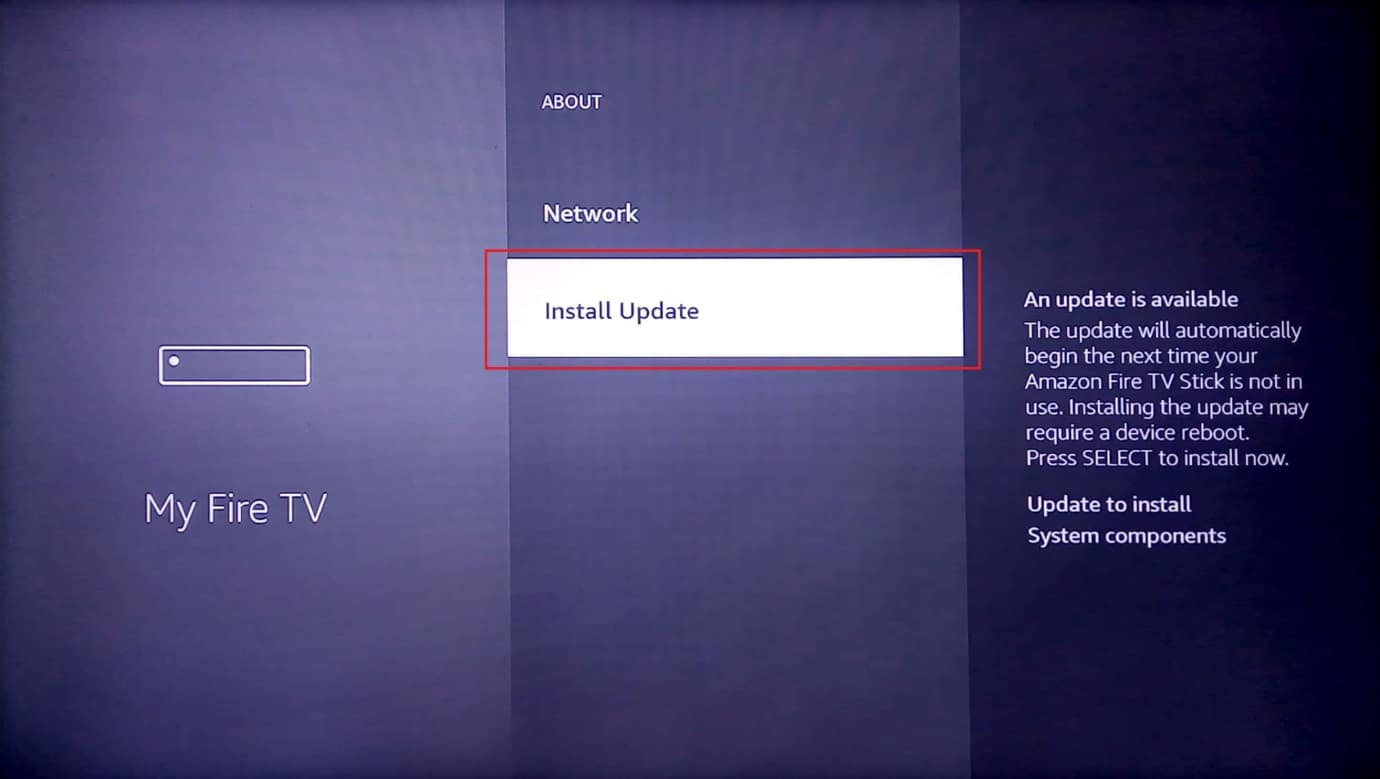
Leggi anche: Come correggere il codice di errore 775 su DirecTV
Metodo 11: disabilita i video e l'audio in primo piano
La riproduzione del video in primo piano nella schermata iniziale si basa sui tuoi interessi. Questi video in primo piano possono essere un carico per la CPU, quindi disabilitarli libererà l'utilizzo della CPU, migliorando le prestazioni che risolve efficacemente il problema di Amazon Fire Stick Slow.
1. Apri Impostazioni nella schermata iniziale.
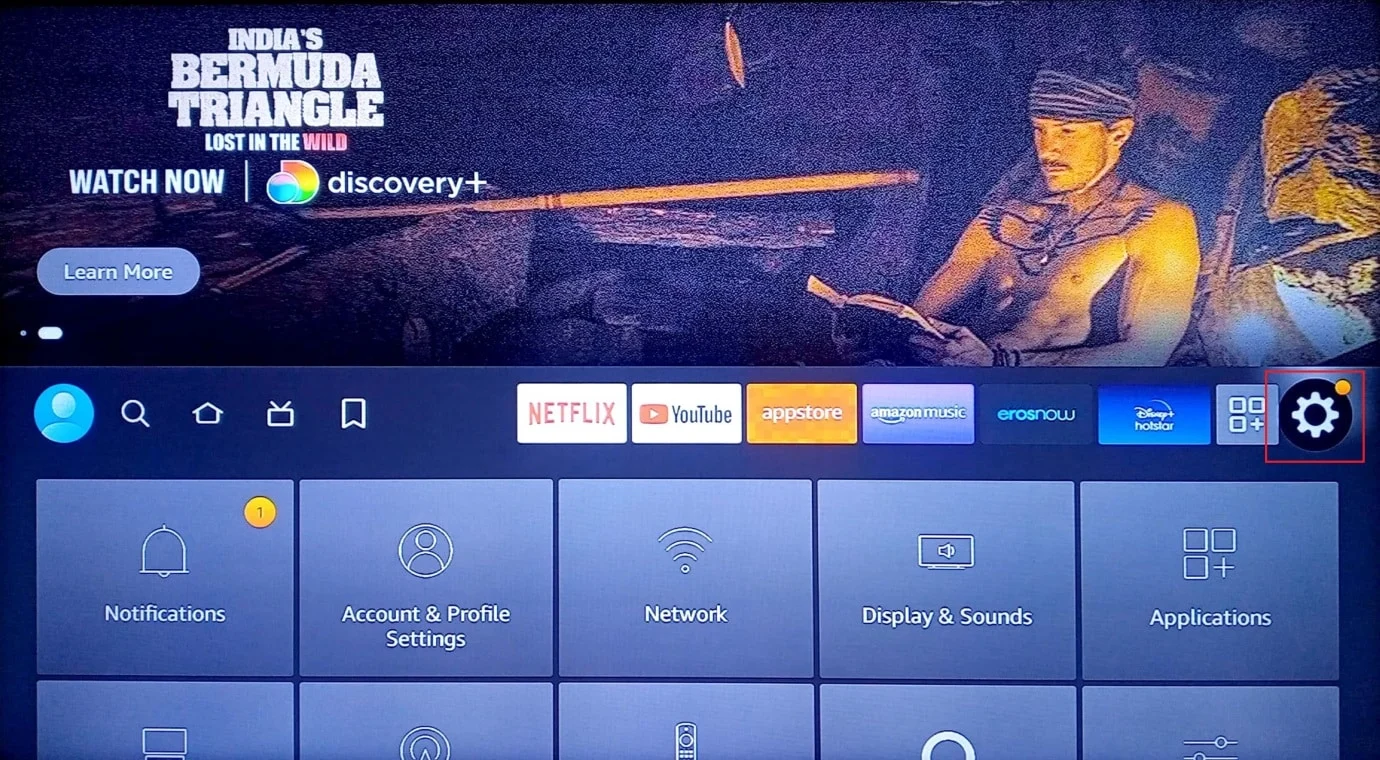
2. Quindi, seleziona l'opzione Preferenze .
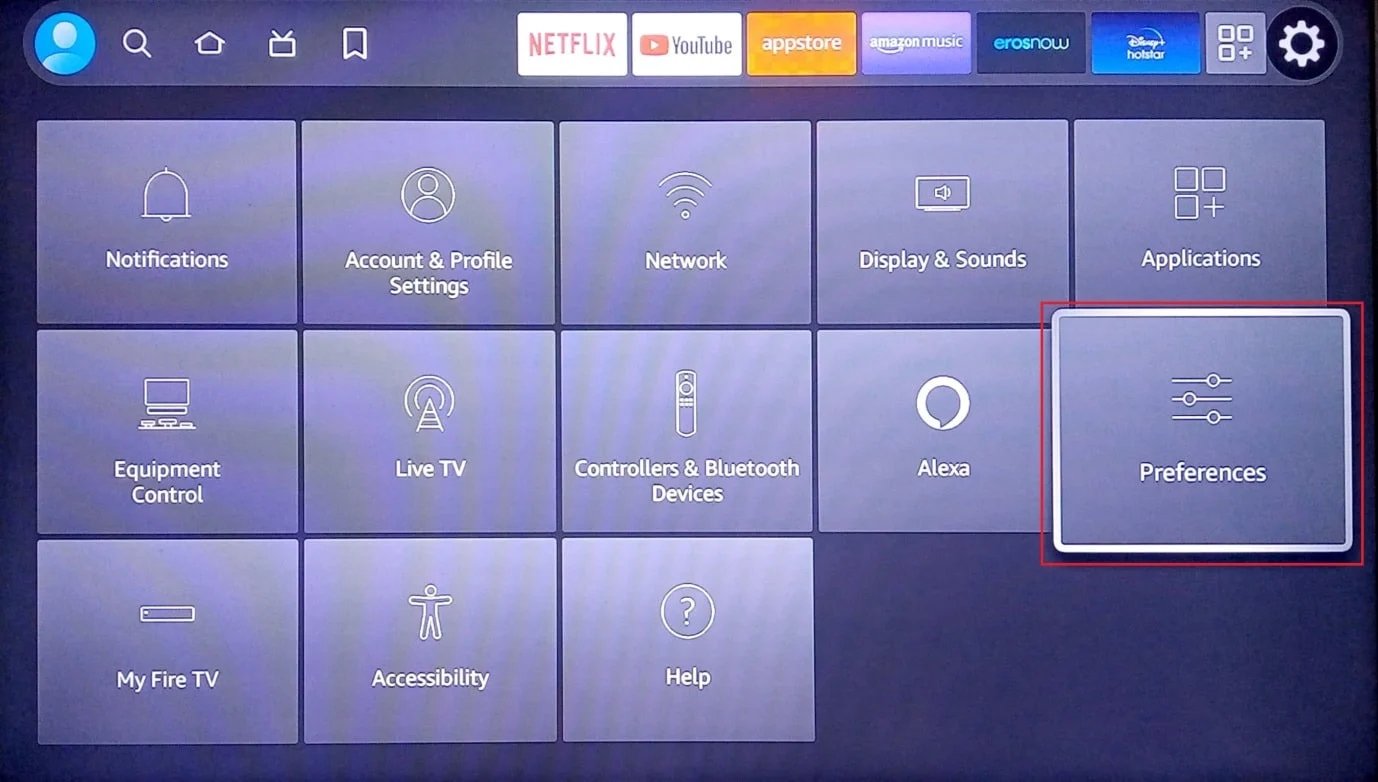
3. Ora, seleziona Contenuto in primo piano .
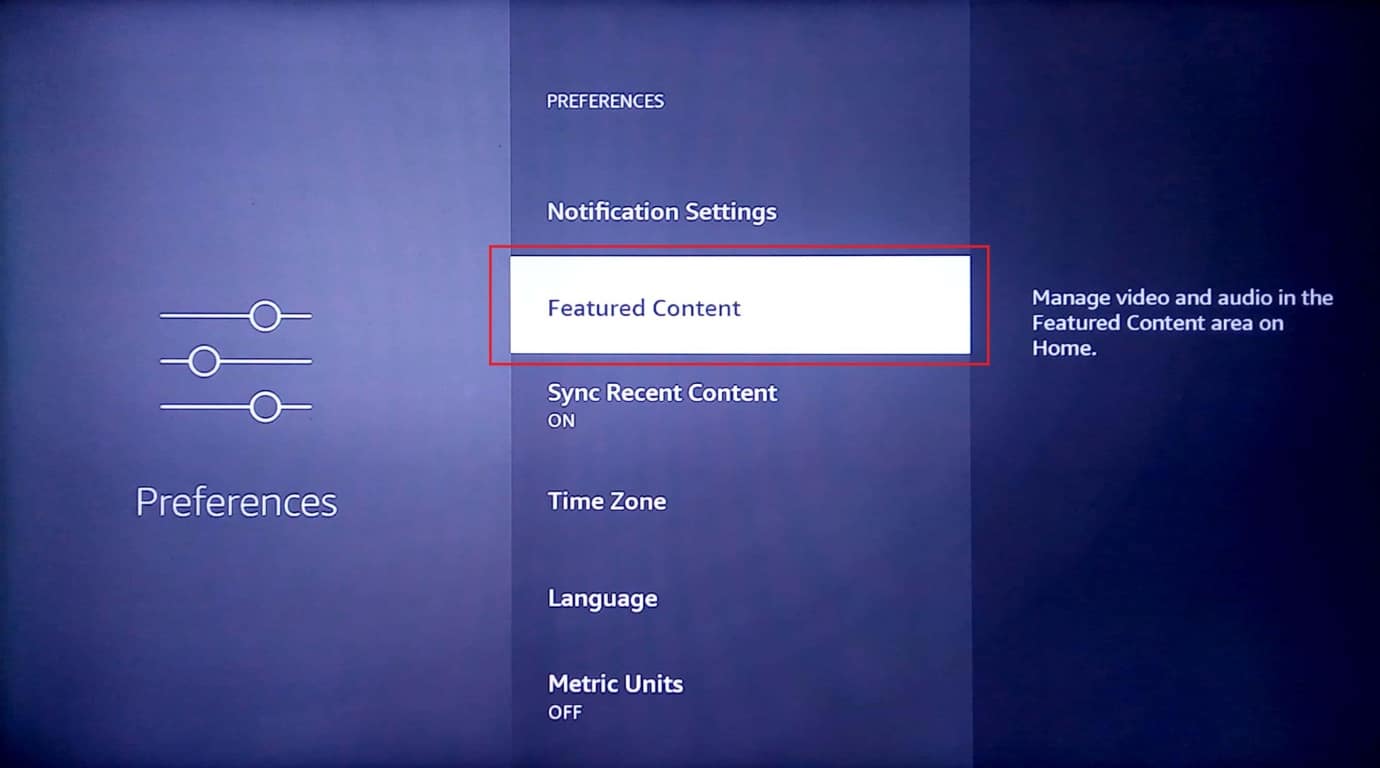
4. Ora vedrai due opzioni Consenti riproduzione automatica video e Consenti riproduzione automatica audio . Disattiva entrambe queste impostazioni.
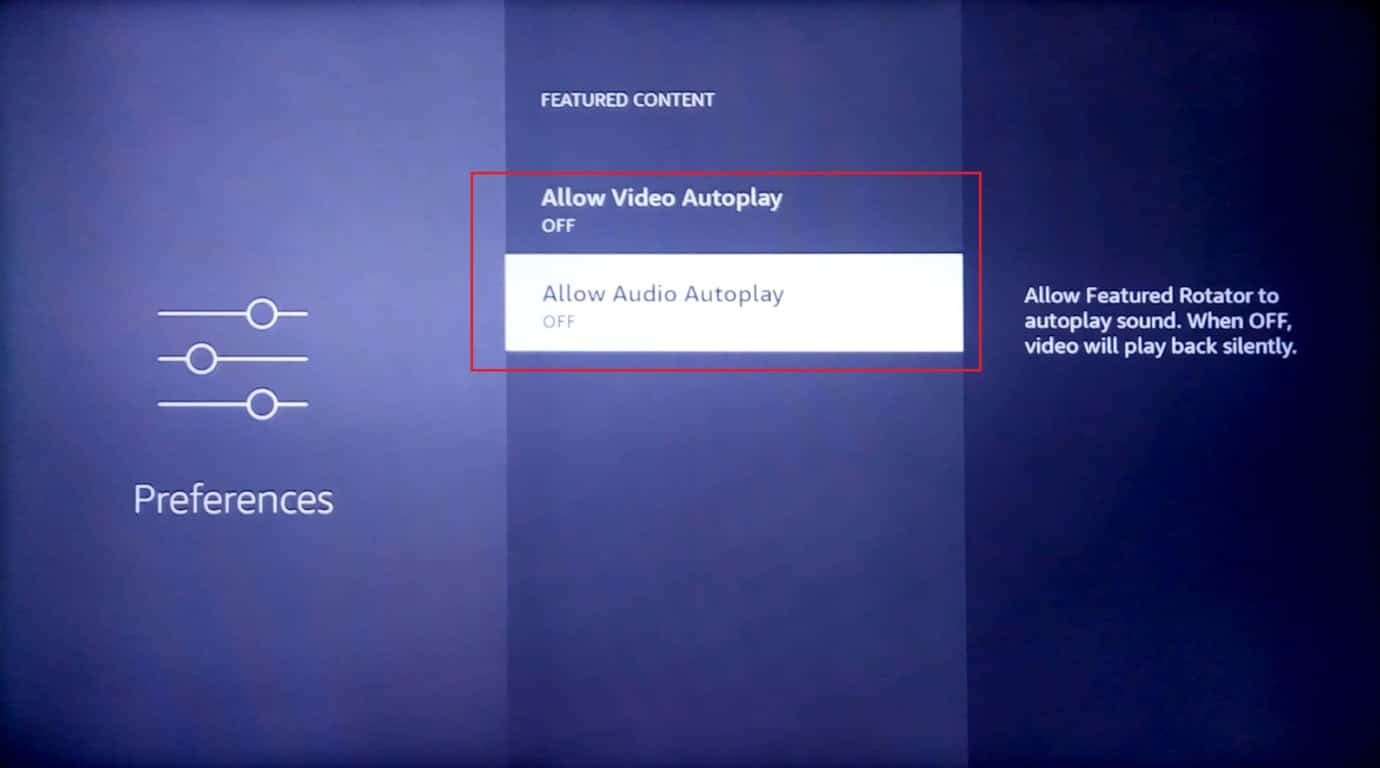
Leggi anche: Fix Amazon Fire Tablet non si accende
Metodo 12: cambia presa USB
La maggior parte dei televisori LED è dotata di più di una presa USB. Se la tua TV ha un'altra presa USB libera, puoi provare a collegare Amazon Fire Stick a quella presa per vedere se risolve i problemi di esecuzione di Firestick lenti.
Metodo 13: eseguire il ripristino delle impostazioni di fabbrica
Se tutte le soluzioni di cui sopra non funzionano per te e il tuo dispositivo è ancora problematico, come ultima risorsa puoi provare a ripristinare le impostazioni di fabbrica del dispositivo per migliorare le prestazioni di Firestick.
Nota: un ripristino delle impostazioni di fabbrica cancellerà tutti i dati dal tuo dispositivo Amazon Fire Stick
1. Vai su Impostazioni nella schermata principale di Amazon Fire Stick.
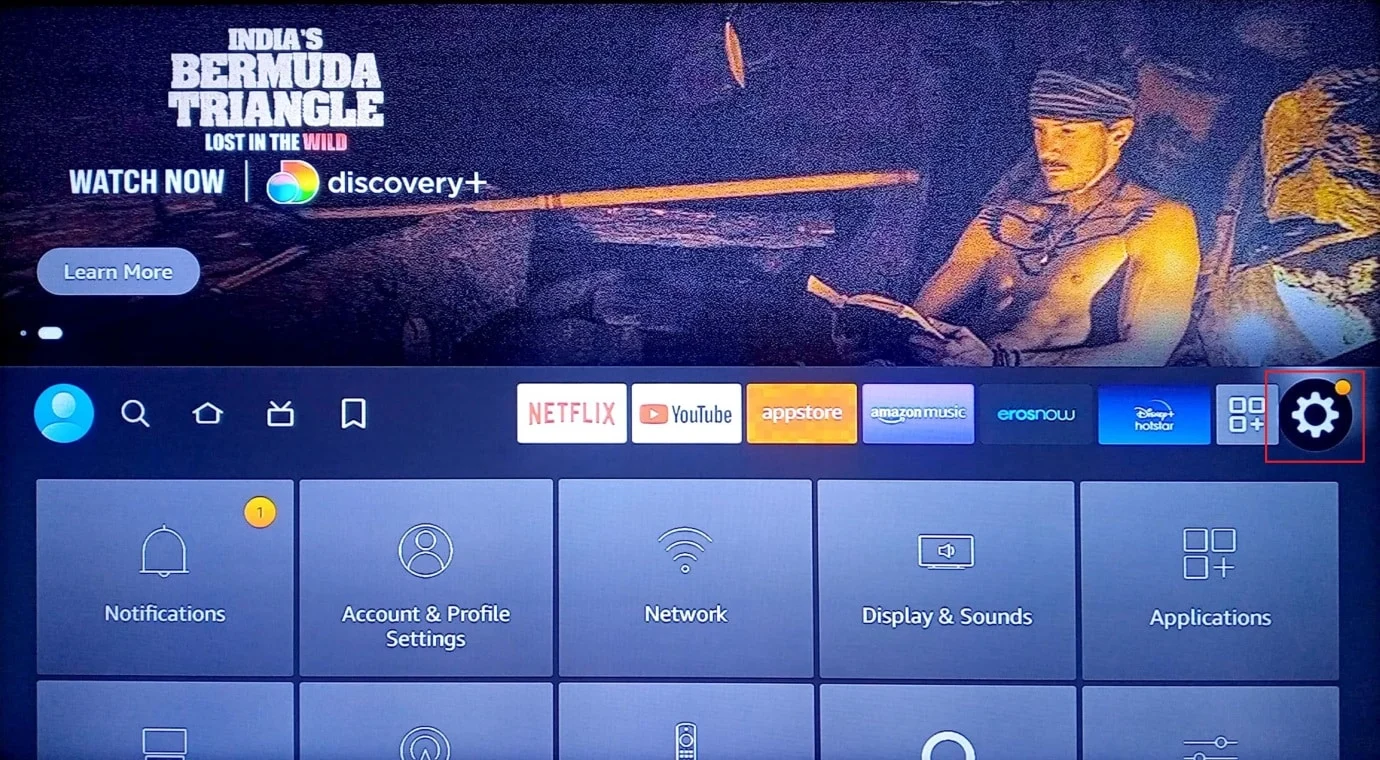
2. Ora seleziona My Fire TV .
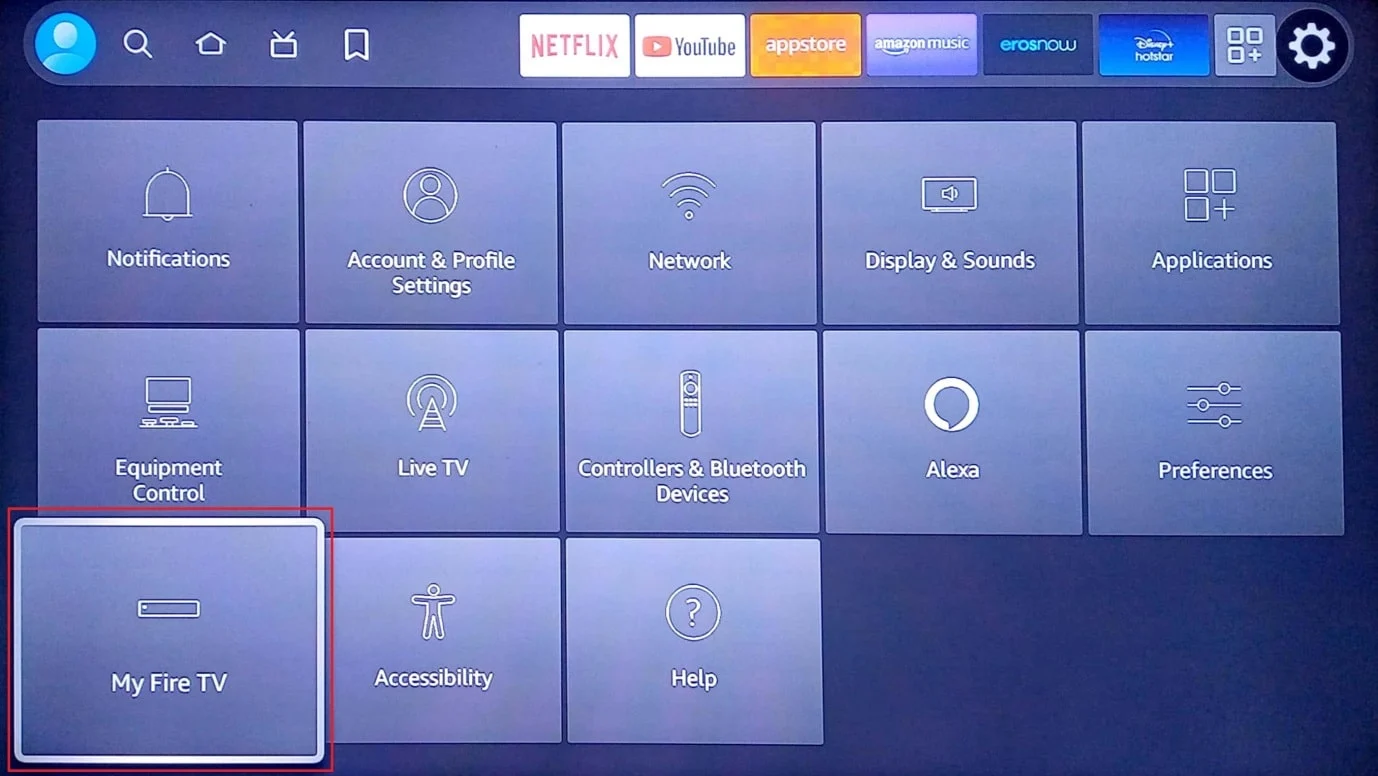
3. Selezionare l'opzione Ripristina impostazioni di fabbrica .
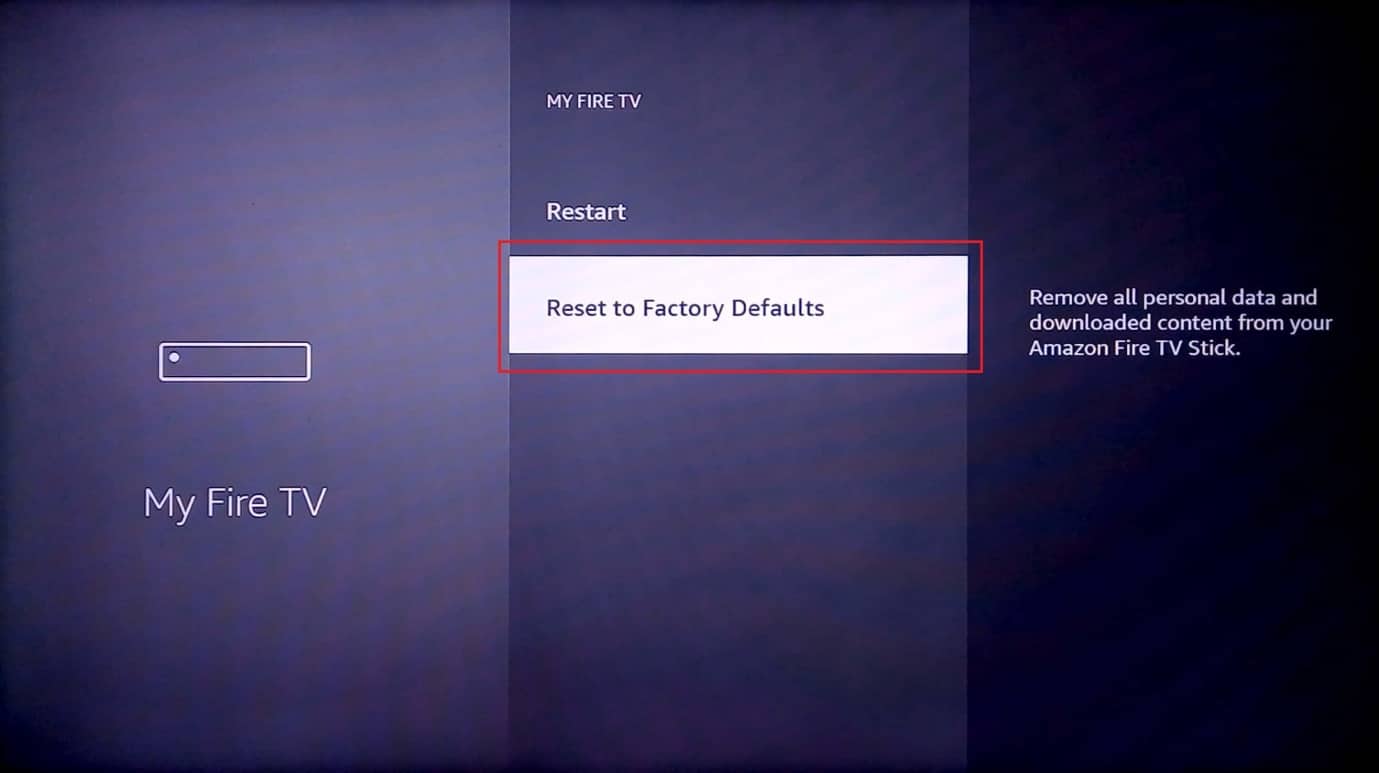
4. Quindi, selezionare Ripristina in Ripristina impostazioni di fabbrica .
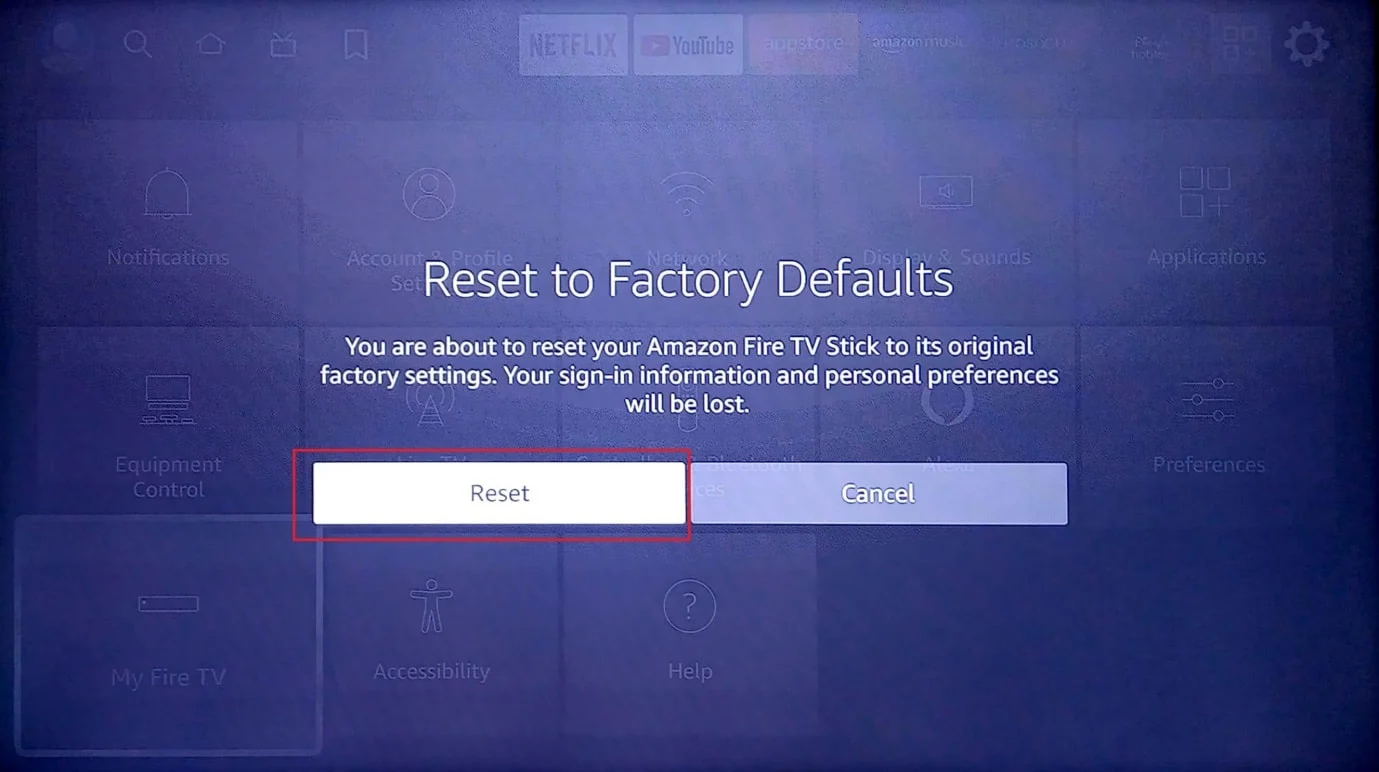
Domande frequenti (FAQ)
Q1. Qual è la durata di Amazon Fire Stick?
Ans. La durata della vita di Amazon Fire Stick è di 6-8 anni .
Q2. Quali sono i segnali che indicano che il mio Amazon Fire Stick sta andando male?
Ans. Problemi di connessione di rete, problemi di surriscaldamento e problemi di ritardo.
Q3. Con quale frequenza dovresti aggiornare Amazon Fire Stick?
Ans. Dovresti aggiornare Amazon Fire Stick ogni 10-15 giorni .
Consigliato:
- Come eliminare l'account Fortnite su Switch
- Come gestire l'account Hulu
- 8 migliori app per il mirroring di Fire TV
- Risolvi i problemi di mirroring dello schermo Amazon Firestick
Ci auguriamo che questa guida sia stata utile e che tu sia stato in grado di sapere come risolvere il problema di Amazon Fire Stick lento . Se hai suggerimenti per migliorare l'articolo, lasciali nel commento qui sotto.
